bluetooth TESLA MODEL S 2015 هڈ–و‰±èھ¬وکژو›¸ (in Japanese)آ
[x] Cancel search | Manufacturer: TESLA, Model Year: 2015, Model line: MODEL S, Model: TESLA MODEL S 2015Pages: 143, PDF Size: 5.12 MB
Page 35 of 143
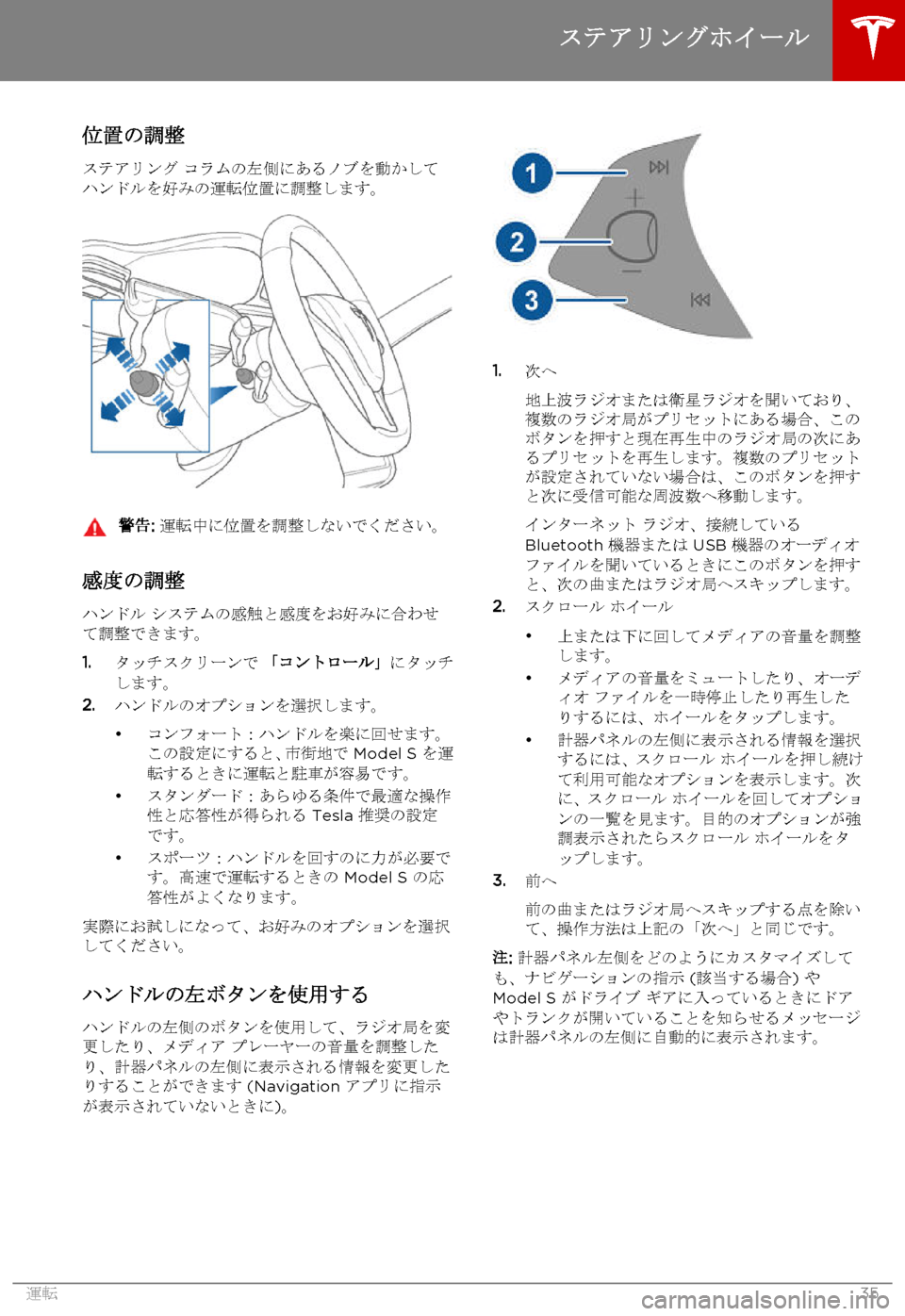
ن½چç½®مپ®èھ؟و•´
م‚¹مƒ†م‚¢مƒھمƒ³م‚° م‚³مƒ©مƒ مپ®ه·¦هپ´مپ«مپ‚م‚‹مƒژمƒ–م‚’ه‹•مپ‹مپ—مپ¦مƒڈمƒ³مƒ‰مƒ«م‚’ه¥½مپ؟مپ®éپ‹è»¢ن½چç½®مپ«èھ؟و•´مپ—مپ¾مپ™م€‚
è¦ه‘ٹ: éپ‹è»¢ن¸مپ«ن½چç½®م‚’èھ؟و•´مپ—مپھمپ„مپ§مپڈمپ مپ•مپ„م€‚
و„ںه؛¦مپ®èھ؟و•´
مƒڈمƒ³مƒ‰مƒ« م‚·م‚¹مƒ†مƒ مپ®و„ں触مپ¨و„ںه؛¦م‚’مپٹه¥½مپ؟مپ«هگˆم‚ڈمپ›مپ¦èھ؟و•´مپ§مپچمپ¾مپ™م€‚
1.م‚؟مƒƒمƒپم‚¹م‚¯مƒھمƒ¼مƒ³مپ§ م€Œم‚³مƒ³مƒˆمƒمƒ¼مƒ«م€چمپ«م‚؟مƒƒمƒپمپ—مپ¾مپ™م€‚2.مƒڈمƒ³مƒ‰مƒ«مپ®م‚ھمƒ—م‚·مƒ§مƒ³م‚’éپ¸وٹمپ—مپ¾مپ™م€‚
•م‚³مƒ³مƒ•م‚©مƒ¼مƒˆï¼ڑمƒڈمƒ³مƒ‰مƒ«م‚’و¥½مپ«ه›مپ›مپ¾مپ™م€‚مپ“مپ®è¨ه®ڑمپ«مپ™م‚‹مپ¨م€په¸‚è،—هœ°مپ§ Model S م‚’éپ‹è»¢مپ™م‚‹مپ¨مپچمپ«éپ‹è»¢مپ¨é§گè»ٹمپŒه®¹وک“مپ§مپ™م€‚•م‚¹م‚؟مƒ³مƒ€مƒ¼مƒ‰ï¼ڑمپ‚م‚‰م‚†م‚‹و،ن»¶مپ§وœ€éپ©مپھو“چن½œو€§مپ¨ه؟œç”و€§مپŒه¾—م‚‰م‚Œم‚‹ Tesla وژ¨ه¥¨مپ®è¨ه®ڑمپ§مپ™م€‚•م‚¹مƒمƒ¼مƒ„ï¼ڑمƒڈمƒ³مƒ‰مƒ«م‚’ه›مپ™مپ®مپ«هٹ›مپŒه؟…è¦پمپ§مپ™م€‚é«کé€ںمپ§éپ‹è»¢مپ™م‚‹مپ¨مپچمپ® Model S مپ®ه؟œç”و€§مپŒم‚ˆمپڈمپھم‚ٹمپ¾مپ™م€‚
ه®ںéڑ›مپ«مپٹ試مپ—مپ«مپھمپ£مپ¦م€پمپٹه¥½مپ؟مپ®م‚ھمƒ—م‚·مƒ§مƒ³م‚’éپ¸وٹمپ—مپ¦مپڈمپ مپ•مپ„م€‚
مƒڈمƒ³مƒ‰مƒ«مپ®ه·¦مƒœم‚؟مƒ³م‚’ن½؟用مپ™م‚‹
مƒڈمƒ³مƒ‰مƒ«مپ®ه·¦هپ´مپ®مƒœم‚؟مƒ³م‚’ن½؟用مپ—مپ¦م€پمƒ©م‚¸م‚ھه±€م‚’ه¤‰و›´مپ—مپںم‚ٹم€پمƒ،مƒ‡م‚£م‚¢ مƒ—مƒ¬مƒ¼مƒ¤مƒ¼مپ®éں³é‡ڈم‚’èھ؟و•´مپ—مپںم‚ٹم€پ計ه™¨مƒ‘مƒچمƒ«مپ®ه·¦هپ´مپ«è،¨ç¤؛مپ•م‚Œم‚‹وƒ…ه ±م‚’ه¤‰و›´مپ—مپںم‚ٹمپ™م‚‹مپ“مپ¨مپŒمپ§مپچمپ¾مپ™ (Navigation م‚¢مƒ—مƒھمپ«وŒ‡ç¤؛مپŒè،¨ç¤؛مپ•م‚Œمپ¦مپ„مپھمپ„مپ¨مپچمپ«)م€‚
1.و¬،مپ¸
هœ°ن¸ٹو³¢مƒ©م‚¸م‚ھمپ¾مپںمپ¯è،›وکںمƒ©م‚¸م‚ھم‚’èپمپ„مپ¦مپٹم‚ٹم€پ複و•°مپ®مƒ©م‚¸م‚ھه±€مپŒمƒ—مƒھم‚»مƒƒمƒˆمپ«مپ‚م‚‹ه ´هگˆم€پمپ“مپ®مƒœم‚؟مƒ³م‚’وٹ¼مپ™مپ¨çڈ¾هœ¨ه†چç”ںن¸مپ®مƒ©م‚¸م‚ھه±€مپ®و¬،مپ«مپ‚م‚‹مƒ—مƒھم‚»مƒƒمƒˆم‚’ه†چç”ںمپ—مپ¾مپ™م€‚複و•°مپ®مƒ—مƒھم‚»مƒƒمƒˆمپŒè¨ه®ڑمپ•م‚Œمپ¦مپ„مپھمپ„ه ´هگˆمپ¯م€پمپ“مپ®مƒœم‚؟مƒ³م‚’وٹ¼مپ™مپ¨و¬،مپ«هڈ—ن؟،هڈ¯èƒ½مپھه‘¨و³¢و•°مپ¸ç§»ه‹•مپ—مپ¾مپ™م€‚
م‚¤مƒ³م‚؟مƒ¼مƒچمƒƒمƒˆ مƒ©م‚¸م‚ھم€پوژ¥ç¶ڑمپ—مپ¦مپ„م‚‹Bluetooth و©ںه™¨مپ¾مپںمپ¯ USB و©ںه™¨مپ®م‚ھمƒ¼مƒ‡م‚£م‚ھمƒ•م‚،م‚¤مƒ«م‚’èپمپ„مپ¦مپ„م‚‹مپ¨مپچمپ«مپ“مپ®مƒœم‚؟مƒ³م‚’وٹ¼مپ™مپ¨م€پو¬،مپ®و›²مپ¾مپںمپ¯مƒ©م‚¸م‚ھه±€مپ¸م‚¹م‚مƒƒمƒ—مپ—مپ¾مپ™م€‚2.م‚¹م‚¯مƒمƒ¼مƒ« مƒ›م‚¤مƒ¼مƒ«
•ن¸ٹمپ¾مپںمپ¯ن¸‹مپ«ه›مپ—مپ¦مƒ،مƒ‡م‚£م‚¢مپ®éں³é‡ڈم‚’èھ؟و•´مپ—مپ¾مپ™م€‚•مƒ،مƒ‡م‚£م‚¢مپ®éں³é‡ڈم‚’مƒںمƒ¥مƒ¼مƒˆمپ—مپںم‚ٹم€پم‚ھمƒ¼مƒ‡م‚£م‚ھ مƒ•م‚،م‚¤مƒ«م‚’ن¸€و™‚هپœو¢مپ—مپںم‚ٹه†چç”ںمپ—مپںم‚ٹمپ™م‚‹مپ«مپ¯م€پمƒ›م‚¤مƒ¼مƒ«م‚’م‚؟مƒƒمƒ—مپ—مپ¾مپ™م€‚•計ه™¨مƒ‘مƒچمƒ«مپ®ه·¦هپ´مپ«è،¨ç¤؛مپ•م‚Œم‚‹وƒ…ه ±م‚’éپ¸وٹمپ™م‚‹مپ«مپ¯م€پم‚¹م‚¯مƒمƒ¼مƒ« مƒ›م‚¤مƒ¼مƒ«م‚’وٹ¼مپ—ç¶ڑمپ‘مپ¦هˆ©ç”¨هڈ¯èƒ½مپھم‚ھمƒ—م‚·مƒ§مƒ³م‚’è،¨ç¤؛مپ—مپ¾مپ™م€‚و¬،مپ«م€پم‚¹م‚¯مƒمƒ¼مƒ« مƒ›م‚¤مƒ¼مƒ«م‚’ه›مپ—مپ¦م‚ھمƒ—م‚·مƒ§مƒ³مپ®ن¸€è¦§م‚’見مپ¾مپ™م€‚ç›®çڑ„مپ®م‚ھمƒ—م‚·مƒ§مƒ³مپŒه¼·èھ؟è،¨ç¤؛مپ•م‚Œمپںم‚‰م‚¹م‚¯مƒمƒ¼مƒ« مƒ›م‚¤مƒ¼مƒ«م‚’م‚؟مƒƒمƒ—مپ—مپ¾مپ™م€‚3.ه‰چمپ¸
ه‰چمپ®و›²مپ¾مپںمپ¯مƒ©م‚¸م‚ھه±€مپ¸م‚¹م‚مƒƒمƒ—مپ™م‚‹ç‚¹م‚’除مپ„مپ¦م€پو“چن½œو–¹و³•مپ¯ن¸ٹè¨کمپ®م€Œو¬،مپ¸م€چمپ¨هگŒمپکمپ§مپ™م€‚
و³¨: 計ه™¨مƒ‘مƒچمƒ«ه·¦هپ´م‚’مپ©مپ®م‚ˆمپ†مپ«م‚«م‚¹م‚؟مƒم‚¤م‚؛مپ—مپ¦م‚‚م€پمƒٹمƒ“م‚²مƒ¼م‚·مƒ§مƒ³مپ®وŒ‡ç¤؛ (該ه½“مپ™م‚‹ه ´هگˆ) م‚„Model S مپŒمƒ‰مƒ©م‚¤مƒ– م‚®م‚¢مپ«ه…¥مپ£مپ¦مپ„م‚‹مپ¨مپچمپ«مƒ‰م‚¢م‚„مƒˆمƒ©مƒ³م‚¯مپŒé–‹مپ„مپ¦مپ„م‚‹مپ“مپ¨م‚’çں¥م‚‰مپ›م‚‹مƒ،مƒƒم‚»مƒ¼م‚¸مپ¯è¨ˆه™¨مƒ‘مƒچمƒ«مپ®ه·¦هپ´مپ«è‡ھه‹•çڑ„مپ«è،¨ç¤؛مپ•م‚Œمپ¾مپ™م€‚
م‚¹مƒ†م‚¢مƒھمƒ³م‚°مƒ›م‚¤مƒ¼مƒ«
éپ‹è»¢35
Page 36 of 143
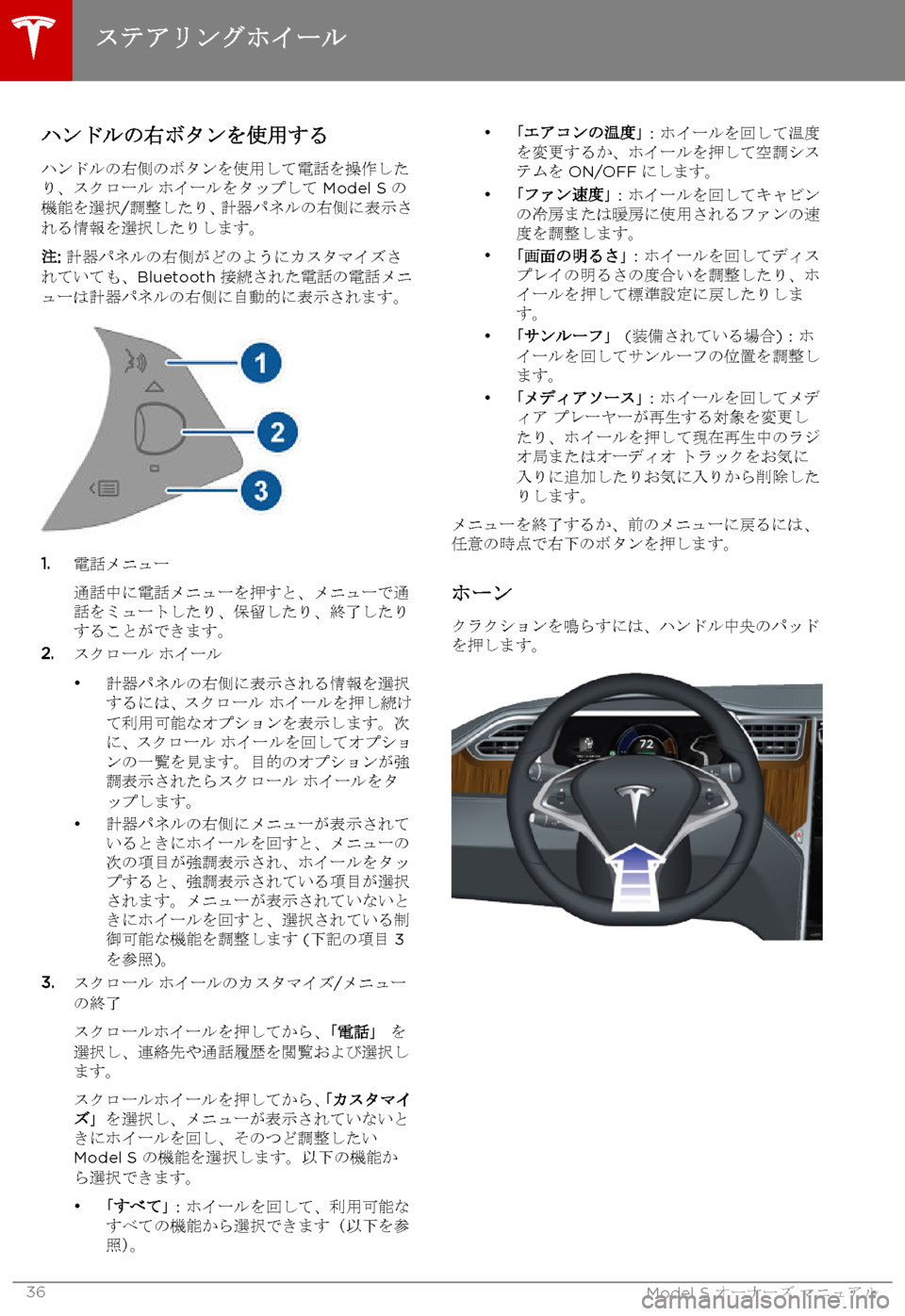
مƒڈمƒ³مƒ‰مƒ«مپ®هڈ³مƒœم‚؟مƒ³م‚’ن½؟用مپ™م‚‹
مƒڈمƒ³مƒ‰مƒ«مپ®هڈ³هپ´مپ®مƒœم‚؟مƒ³م‚’ن½؟用مپ—مپ¦é›»è©±م‚’و“چن½œمپ—مپںم‚ٹم€پم‚¹م‚¯مƒمƒ¼مƒ« مƒ›م‚¤مƒ¼مƒ«م‚’م‚؟مƒƒمƒ—مپ—مپ¦ Model S مپ®و©ں能م‚’éپ¸وٹ/èھ؟و•´مپ—مپںم‚ٹم€پ計ه™¨مƒ‘مƒچمƒ«مپ®هڈ³هپ´مپ«è،¨ç¤؛مپ•م‚Œم‚‹وƒ…ه ±م‚’éپ¸وٹمپ—مپںم‚ٹمپ—مپ¾مپ™م€‚
و³¨: 計ه™¨مƒ‘مƒچمƒ«مپ®هڈ³هپ´مپŒمپ©مپ®م‚ˆمپ†مپ«م‚«م‚¹م‚؟مƒم‚¤م‚؛مپ•م‚Œمپ¦مپ„مپ¦م‚‚م€پBluetooth وژ¥ç¶ڑمپ•م‚Œمپں電話مپ®é›»è©±مƒ،مƒ‹مƒ¥مƒ¼مپ¯è¨ˆه™¨مƒ‘مƒچمƒ«مپ®هڈ³هپ´مپ«è‡ھه‹•çڑ„مپ«è،¨ç¤؛مپ•م‚Œمپ¾مپ™م€‚
1.電話مƒ،مƒ‹مƒ¥مƒ¼
é€ڑ話ن¸مپ«é›»è©±مƒ،مƒ‹مƒ¥مƒ¼م‚’وٹ¼مپ™مپ¨م€پمƒ،مƒ‹مƒ¥مƒ¼مپ§é€ڑ話م‚’مƒںمƒ¥مƒ¼مƒˆمپ—مپںم‚ٹم€پن؟ç•™مپ—مپںم‚ٹم€پ終ن؛†مپ—مپںم‚ٹمپ™م‚‹مپ“مپ¨مپŒمپ§مپچمپ¾مپ™م€‚2.م‚¹م‚¯مƒمƒ¼مƒ« مƒ›م‚¤مƒ¼مƒ«
•計ه™¨مƒ‘مƒچمƒ«مپ®هڈ³هپ´مپ«è،¨ç¤؛مپ•م‚Œم‚‹وƒ…ه ±م‚’éپ¸وٹمپ™م‚‹مپ«مپ¯م€پم‚¹م‚¯مƒمƒ¼مƒ« مƒ›م‚¤مƒ¼مƒ«م‚’وٹ¼مپ—ç¶ڑمپ‘مپ¦هˆ©ç”¨هڈ¯èƒ½مپھم‚ھمƒ—م‚·مƒ§مƒ³م‚’è،¨ç¤؛مپ—مپ¾مپ™م€‚و¬،مپ«م€پم‚¹م‚¯مƒمƒ¼مƒ« مƒ›م‚¤مƒ¼مƒ«م‚’ه›مپ—مپ¦م‚ھمƒ—م‚·مƒ§مƒ³مپ®ن¸€è¦§م‚’見مپ¾مپ™م€‚ç›®çڑ„مپ®م‚ھمƒ—م‚·مƒ§مƒ³مپŒه¼·èھ؟è،¨ç¤؛مپ•م‚Œمپںم‚‰م‚¹م‚¯مƒمƒ¼مƒ« مƒ›م‚¤مƒ¼مƒ«م‚’م‚؟مƒƒمƒ—مپ—مپ¾مپ™م€‚•計ه™¨مƒ‘مƒچمƒ«مپ®هڈ³هپ´مپ«مƒ،مƒ‹مƒ¥مƒ¼مپŒè،¨ç¤؛مپ•م‚Œمپ¦مپ„م‚‹مپ¨مپچمپ«مƒ›م‚¤مƒ¼مƒ«م‚’ه›مپ™مپ¨م€پمƒ،مƒ‹مƒ¥مƒ¼مپ®و¬،مپ®é …ç›®مپŒه¼·èھ؟è،¨ç¤؛مپ•م‚Œم€پمƒ›م‚¤مƒ¼مƒ«م‚’م‚؟مƒƒمƒ—مپ™م‚‹مپ¨م€په¼·èھ؟è،¨ç¤؛مپ•م‚Œمپ¦مپ„م‚‹é …ç›®مپŒéپ¸وٹمپ•م‚Œمپ¾مپ™م€‚مƒ،مƒ‹مƒ¥مƒ¼مپŒè،¨ç¤؛مپ•م‚Œمپ¦مپ„مپھمپ„مپ¨مپچمپ«مƒ›م‚¤مƒ¼مƒ«م‚’ه›مپ™مپ¨م€پéپ¸وٹمپ•م‚Œمپ¦مپ„م‚‹هˆ¶ه¾،هڈ¯èƒ½مپھو©ں能م‚’èھ؟و•´مپ—مپ¾مپ™ (ن¸‹è¨کمپ®é …ç›® 3م‚’هڈ‚ç…§)م€‚3.م‚¹م‚¯مƒمƒ¼مƒ« مƒ›م‚¤مƒ¼مƒ«مپ®م‚«م‚¹م‚؟مƒم‚¤م‚؛/مƒ،مƒ‹مƒ¥مƒ¼مپ®çµ‚ن؛†
م‚¹م‚¯مƒمƒ¼مƒ«مƒ›م‚¤مƒ¼مƒ«م‚’وٹ¼مپ—مپ¦مپ‹م‚‰م€پم€Œé›»è©±م€چ م‚’éپ¸وٹمپ—م€پ連çµ،ه…ˆم‚„é€ڑ話ه±¥و´م‚’閲覧مپٹم‚ˆمپ³éپ¸وٹمپ—مپ¾مپ™م€‚
م‚¹م‚¯مƒمƒ¼مƒ«مƒ›م‚¤مƒ¼مƒ«م‚’وٹ¼مپ—مپ¦مپ‹م‚‰م€پم€Œم‚«م‚¹م‚؟مƒم‚¤م‚؛م€چم‚’éپ¸وٹمپ—م€پمƒ،مƒ‹مƒ¥مƒ¼مپŒè،¨ç¤؛مپ•م‚Œمپ¦مپ„مپھمپ„مپ¨مپچمپ«مƒ›م‚¤مƒ¼مƒ«م‚’ه›مپ—م€پمپمپ®مپ¤مپ©èھ؟و•´مپ—مپںمپ„Model S مپ®و©ں能م‚’éپ¸وٹمپ—مپ¾مپ™م€‚ن»¥ن¸‹مپ®و©ں能مپ‹م‚‰éپ¸وٹمپ§مپچمپ¾مپ™م€‚
•م€Œمپ™مپ¹مپ¦م€چï¼ڑمƒ›م‚¤مƒ¼مƒ«م‚’ه›مپ—مپ¦م€پهˆ©ç”¨هڈ¯èƒ½مپھمپ™مپ¹مپ¦مپ®و©ں能مپ‹م‚‰éپ¸وٹمپ§مپچمپ¾مپ™ï¼ˆن»¥ن¸‹م‚’هڈ‚照)م€‚
•م€Œم‚¨م‚¢م‚³مƒ³مپ®و¸©ه؛¦م€چï¼ڑمƒ›م‚¤مƒ¼مƒ«م‚’ه›مپ—مپ¦و¸©ه؛¦م‚’ه¤‰و›´مپ™م‚‹مپ‹م€پمƒ›م‚¤مƒ¼مƒ«م‚’وٹ¼مپ—مپ¦ç©؛èھ؟م‚·م‚¹مƒ†مƒ م‚’ON/OFFمپ«مپ—مپ¾مپ™م€‚•م€Œمƒ•م‚،مƒ³é€ںه؛¦م€چï¼ڑمƒ›م‚¤مƒ¼مƒ«م‚’ه›مپ—مپ¦م‚مƒ£مƒ“مƒ³مپ®ه†·وˆ؟مپ¾مپںمپ¯وڑ–وˆ؟مپ«ن½؟用مپ•م‚Œم‚‹مƒ•م‚،مƒ³مپ®é€ںه؛¦م‚’èھ؟و•´مپ—مپ¾مپ™م€‚•م€Œç”»é¢مپ®وکژم‚‹مپ•م€چï¼ڑمƒ›م‚¤مƒ¼مƒ«م‚’ه›مپ—مپ¦مƒ‡م‚£م‚¹مƒ—مƒ¬م‚¤مپ®وکژم‚‹مپ•مپ®ه؛¦هگˆمپ„م‚’èھ؟و•´مپ—مپںم‚ٹم€پمƒ›م‚¤مƒ¼مƒ«م‚’وٹ¼مپ—مپ¦و¨™و؛–è¨ه®ڑمپ«وˆ»مپ—مپںم‚ٹمپ—مپ¾مپ™م€‚•م€Œم‚µمƒ³مƒ«مƒ¼مƒ•م€چ (装ه‚™مپ•م‚Œمپ¦مپ„م‚‹ه ´هگˆ)ï¼ڑمƒ›م‚¤مƒ¼مƒ«م‚’ه›مپ—مپ¦م‚µمƒ³مƒ«مƒ¼مƒ•مپ®ن½چç½®م‚’èھ؟و•´مپ—مپ¾مپ™م€‚•م€Œمƒ،مƒ‡م‚£م‚¢م‚½مƒ¼م‚¹م€چï¼ڑمƒ›م‚¤مƒ¼مƒ«م‚’ه›مپ—مپ¦مƒ،مƒ‡م‚£م‚¢ مƒ—مƒ¬مƒ¼مƒ¤مƒ¼مپŒه†چç”ںمپ™م‚‹ه¯¾è±،م‚’ه¤‰و›´مپ—مپںم‚ٹم€پمƒ›م‚¤مƒ¼مƒ«م‚’وٹ¼مپ—مپ¦çڈ¾هœ¨ه†چç”ںن¸مپ®مƒ©م‚¸م‚ھه±€مپ¾مپںمپ¯م‚ھمƒ¼مƒ‡م‚£م‚ھ مƒˆمƒ©مƒƒم‚¯م‚’مپٹو°—مپ«ه…¥م‚ٹمپ«è؟½هٹ مپ—مپںم‚ٹمپٹو°—مپ«ه…¥م‚ٹمپ‹م‚‰ه‰ٹ除مپ—مپںم‚ٹمپ—مپ¾مپ™م€‚
مƒ،مƒ‹مƒ¥مƒ¼م‚’終ن؛†مپ™م‚‹مپ‹م€په‰چمپ®مƒ،مƒ‹مƒ¥مƒ¼مپ«وˆ»م‚‹مپ«مپ¯م€پن»»و„ڈمپ®و™‚点مپ§هڈ³ن¸‹مپ®مƒœم‚؟مƒ³م‚’وٹ¼مپ—مپ¾مپ™م€‚
مƒ›مƒ¼مƒ³
م‚¯مƒ©م‚¯م‚·مƒ§مƒ³م‚’é³´م‚‰مپ™مپ«مپ¯م€پمƒڈمƒ³مƒ‰مƒ«ن¸ه¤®مپ®مƒ‘مƒƒمƒ‰م‚’وٹ¼مپ—مپ¾مپ™م€‚
م‚¹مƒ†م‚¢مƒھمƒ³م‚°مƒ›م‚¤مƒ¼مƒ«
36Model S م‚ھمƒ¼مƒٹمƒ¼م‚؛ مƒمƒ‹مƒ¥م‚¢مƒ«
Page 54 of 143
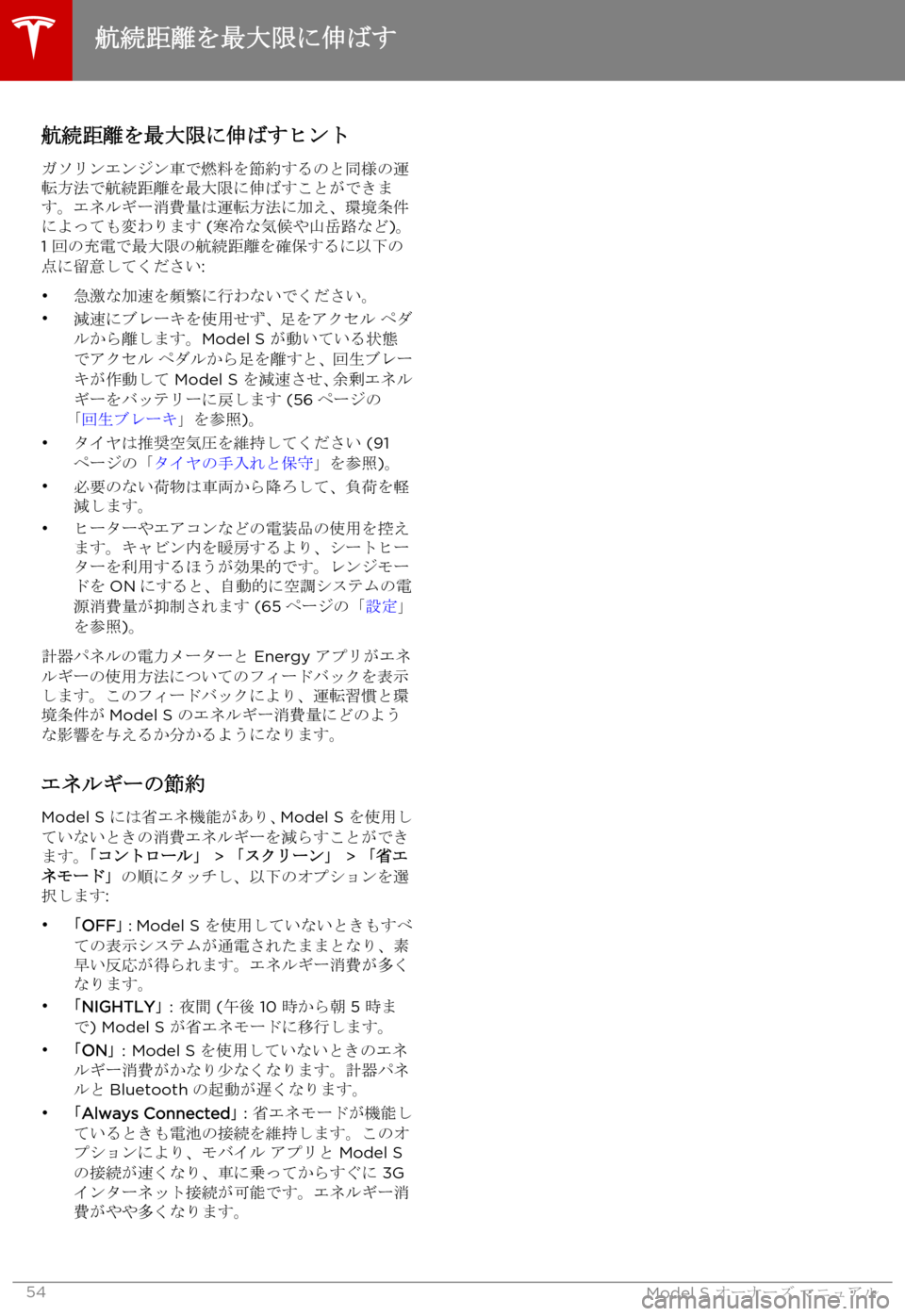
èˆھç¶ڑè·é›¢م‚’وœ€ه¤§é™گمپ«ن¼¸مپ°مپ™مƒ’مƒ³مƒˆ
م‚¬م‚½مƒھمƒ³م‚¨مƒ³م‚¸مƒ³è»ٹمپ§ç‡ƒو–™م‚’節約مپ™م‚‹مپ®مپ¨هگŒو§کمپ®éپ‹è»¢و–¹و³•مپ§èˆھç¶ڑè·é›¢م‚’وœ€ه¤§é™گمپ«ن¼¸مپ°مپ™مپ“مپ¨مپŒمپ§مپچمپ¾مپ™م€‚م‚¨مƒچمƒ«م‚®مƒ¼و¶ˆè²»é‡ڈمپ¯éپ‹è»¢و–¹و³•مپ«هٹ مپˆم€پç’°ه¢ƒو،ن»¶مپ«م‚ˆمپ£مپ¦م‚‚ه¤‰م‚ڈم‚ٹمپ¾مپ™ (ه¯’ه†·مپھو°—ه€™م‚„ه±±ه²³è·¯مپھمپ©)م€‚1 ه›مپ®ه……é›»مپ§وœ€ه¤§é™گمپ®èˆھç¶ڑè·é›¢م‚’ç¢؛ن؟مپ™م‚‹مپ«ن»¥ن¸‹مپ®ç‚¹مپ«ç•™و„ڈمپ—مپ¦مپڈمپ مپ•مپ„:
•و€¥و؟€مپھهٹ é€ںم‚’é »ç¹پمپ«è،Œم‚ڈمپھمپ„مپ§مپڈمپ مپ•مپ„م€‚•و¸›é€ںمپ«مƒ–مƒ¬مƒ¼م‚م‚’ن½؟用مپ›مپڑم€پ足م‚’م‚¢م‚¯م‚»مƒ« مƒڑمƒ€مƒ«مپ‹م‚‰é›¢مپ—مپ¾مپ™م€‚Model S مپŒه‹•مپ„مپ¦مپ„م‚‹çٹ¶و…‹مپ§م‚¢م‚¯م‚»مƒ« مƒڑمƒ€مƒ«مپ‹م‚‰è¶³م‚’離مپ™مپ¨م€په›ç”ںمƒ–مƒ¬مƒ¼م‚مپŒن½œه‹•مپ—مپ¦ Model S م‚’و¸›é€ںمپ•مپ›م€پن½™ه‰°م‚¨مƒچمƒ«م‚®مƒ¼م‚’مƒگمƒƒمƒ†مƒھمƒ¼مپ«وˆ»مپ—مپ¾مپ™ (56مƒڑمƒ¼م‚¸مپ®م€Œه›ç”ںمƒ–مƒ¬مƒ¼م‚م€چم‚’هڈ‚ç…§)م€‚•م‚؟م‚¤مƒ¤مپ¯وژ¨ه¥¨ç©؛و°—هœ§م‚’ç¶وŒپمپ—مپ¦مپڈمپ مپ•مپ„ (91مƒڑمƒ¼م‚¸مپ®م€Œم‚؟م‚¤مƒ¤مپ®و‰‹ه…¥م‚Œمپ¨ن؟ه®ˆم€چم‚’هڈ‚ç…§)م€‚•ه؟…è¦پمپ®مپھمپ„èچ·ç‰©مپ¯è»ٹن¸،مپ‹م‚‰é™چم‚چمپ—مپ¦م€پè² èچ·م‚’軽و¸›مپ—مپ¾مپ™م€‚•مƒ’مƒ¼م‚؟مƒ¼م‚„م‚¨م‚¢م‚³مƒ³مپھمپ©مپ®é›»è£…ه“پمپ®ن½؟用م‚’وژ§مپˆمپ¾مپ™م€‚م‚مƒ£مƒ“مƒ³ه†…م‚’وڑ–وˆ؟مپ™م‚‹م‚ˆم‚ٹم€پم‚·مƒ¼مƒˆمƒ’مƒ¼م‚؟مƒ¼م‚’هˆ©ç”¨مپ™م‚‹مپ»مپ†مپŒهٹ¹وœçڑ„مپ§مپ™م€‚مƒ¬مƒ³م‚¸مƒ¢مƒ¼مƒ‰م‚’ONمپ«مپ™م‚‹مپ¨م€پè‡ھه‹•çڑ„مپ«ç©؛èھ؟م‚·م‚¹مƒ†مƒ مپ®é›»و؛گو¶ˆè²»é‡ڈمپŒوٹ‘هˆ¶مپ•م‚Œمپ¾مپ™ (65مƒڑمƒ¼م‚¸مپ®م€Œè¨ه®ڑم€چم‚’هڈ‚ç…§)م€‚
計ه™¨مƒ‘مƒچمƒ«مپ®é›»هٹ›مƒ،مƒ¼م‚؟مƒ¼مپ¨ Energy م‚¢مƒ—مƒھمپŒم‚¨مƒچمƒ«م‚®مƒ¼مپ®ن½؟用و–¹و³•مپ«مپ¤مپ„مپ¦مپ®مƒ•م‚£مƒ¼مƒ‰مƒگمƒƒم‚¯م‚’è،¨ç¤؛مپ—مپ¾مپ™م€‚مپ“مپ®مƒ•م‚£مƒ¼مƒ‰مƒگمƒƒم‚¯مپ«م‚ˆم‚ٹم€پéپ‹è»¢ç؟’و…£مپ¨ç’°ه¢ƒو،ن»¶مپŒModel S مپ®م‚¨مƒچمƒ«م‚®مƒ¼و¶ˆè²»é‡ڈمپ«مپ©مپ®م‚ˆمپ†مپھه½±éں؟م‚’ن¸ژمپˆم‚‹مپ‹هˆ†مپ‹م‚‹م‚ˆمپ†مپ«مپھم‚ٹمپ¾مپ™م€‚
م‚¨مƒچمƒ«م‚®مƒ¼مپ®ç¯€ç´„
Model S مپ«مپ¯çœپم‚¨مƒچو©ں能مپŒمپ‚م‚ٹم€پModel S م‚’ن½؟用مپ—مپ¦مپ„مپھمپ„مپ¨مپچمپ®و¶ˆè²»م‚¨مƒچمƒ«م‚®مƒ¼م‚’و¸›م‚‰مپ™مپ“مپ¨مپŒمپ§مپچمپ¾مپ™م€‚م€Œم‚³مƒ³مƒˆمƒمƒ¼مƒ«م€چ > م€Œم‚¹م‚¯مƒھمƒ¼مƒ³م€چ > م€Œçœپم‚¨مƒچمƒ¢مƒ¼مƒ‰م€چمپ®é †مپ«م‚؟مƒƒمƒپمپ—م€پن»¥ن¸‹مپ®م‚ھمƒ—م‚·مƒ§مƒ³م‚’éپ¸وٹمپ—مپ¾مپ™:
•م€ŒOFFم€چï¼ڑModel S م‚’ن½؟用مپ—مپ¦مپ„مپھمپ„مپ¨مپچم‚‚مپ™مپ¹مپ¦مپ®è،¨ç¤؛م‚·م‚¹مƒ†مƒ مپŒé€ڑé›»مپ•م‚Œمپںمپ¾مپ¾مپ¨مپھم‚ٹم€پç´ و—©مپ„هڈچه؟œمپŒه¾—م‚‰م‚Œمپ¾مپ™م€‚م‚¨مƒچمƒ«م‚®مƒ¼و¶ˆè²»مپŒه¤ڑمپڈمپھم‚ٹمپ¾مپ™م€‚•م€ŒNIGHTLYم€چï¼ڑه¤œé–“ (هچˆه¾Œ 10 و™‚مپ‹م‚‰وœ 5 و™‚مپ¾مپ§) Model S مپŒçœپم‚¨مƒچمƒ¢مƒ¼مƒ‰مپ«ç§»è،Œمپ—مپ¾مپ™م€‚•م€ŒONم€چï¼ڑModel S م‚’ن½؟用مپ—مپ¦مپ„مپھمپ„مپ¨مپچمپ®م‚¨مƒچمƒ«م‚®مƒ¼و¶ˆè²»مپŒمپ‹مپھم‚ٹه°‘مپھمپڈمپھم‚ٹمپ¾مپ™م€‚計ه™¨مƒ‘مƒچمƒ«مپ¨Bluetoothمپ®èµ·ه‹•مپŒéپ…مپڈمپھم‚ٹمپ¾مپ™م€‚•م€ŒAlways Connectedم€چï¼ڑçœپم‚¨مƒچمƒ¢مƒ¼مƒ‰مپŒو©ں能مپ—مپ¦مپ„م‚‹مپ¨مپچم‚‚é›»و± مپ®وژ¥ç¶ڑم‚’ç¶وŒپمپ—مپ¾مپ™م€‚مپ“مپ®م‚ھمƒ—م‚·مƒ§مƒ³مپ«م‚ˆم‚ٹم€پمƒ¢مƒگم‚¤مƒ« م‚¢مƒ—مƒھمپ¨ Model Sمپ®وژ¥ç¶ڑمپŒé€ںمپڈمپھم‚ٹم€پè»ٹمپ«ن¹—مپ£مپ¦مپ‹م‚‰مپ™مپگمپ« 3Gم‚¤مƒ³م‚؟مƒ¼مƒچمƒƒمƒˆوژ¥ç¶ڑمپŒهڈ¯èƒ½مپ§مپ™م€‚م‚¨مƒچمƒ«م‚®مƒ¼و¶ˆè²»مپŒم‚„م‚„ه¤ڑمپڈمپھم‚ٹمپ¾مپ™م€‚
èˆھç¶ڑè·é›¢م‚’وœ€ه¤§é™گمپ«ن¼¸مپ°مپ™
54Model S م‚ھمƒ¼مƒٹمƒ¼م‚؛ مƒمƒ‹مƒ¥م‚¢مƒ«
Page 62 of 143
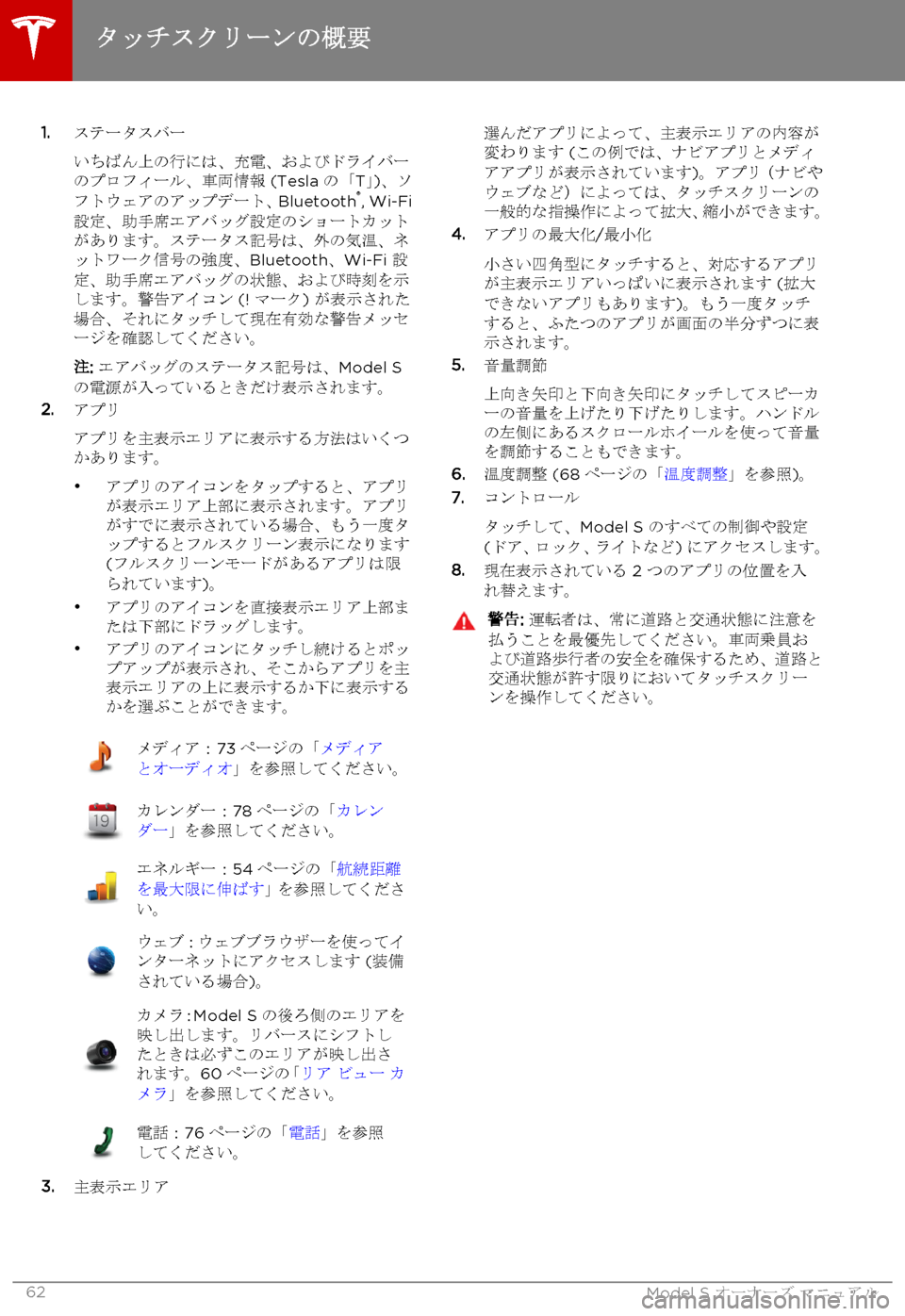
1.م‚¹مƒ†مƒ¼م‚؟م‚¹مƒگمƒ¼
مپ„مپ،مپ°م‚“ن¸ٹمپ®è،Œمپ«مپ¯م€په……é›»م€پمپٹم‚ˆمپ³مƒ‰مƒ©م‚¤مƒگمƒ¼مپ®مƒ—مƒمƒ•م‚£مƒ¼مƒ«م€پè»ٹن¸،وƒ…ه ± (Tesla مپ®م€ŒTم€چ)م€پم‚½مƒ•مƒˆم‚¦م‚§م‚¢مپ®م‚¢مƒƒمƒ—مƒ‡مƒ¼مƒˆم€پBluetoothآ®, Wi-Fiè¨ه®ڑم€پهٹ©و‰‹ه¸م‚¨م‚¢مƒگمƒƒم‚°è¨ه®ڑمپ®م‚·مƒ§مƒ¼مƒˆم‚«مƒƒمƒˆمپŒمپ‚م‚ٹمپ¾مپ™م€‚م‚¹مƒ†مƒ¼م‚؟م‚¹è¨کهڈ·مپ¯م€په¤–مپ®و°—و¸©م€پمƒچمƒƒمƒˆمƒ¯مƒ¼م‚¯ن؟،هڈ·مپ®ه¼·ه؛¦م€پBluetoothم€پWi-Fi è¨ه®ڑم€پهٹ©و‰‹ه¸م‚¨م‚¢مƒگمƒƒم‚°مپ®çٹ¶و…‹م€پمپٹم‚ˆمپ³و™‚هˆ»م‚’ç¤؛مپ—مپ¾مپ™م€‚è¦ه‘ٹم‚¢م‚¤م‚³مƒ³ (! مƒمƒ¼م‚¯) مپŒè،¨ç¤؛مپ•م‚Œمپںه ´هگˆم€پمپم‚Œمپ«م‚؟مƒƒمƒپمپ—مپ¦çڈ¾هœ¨وœ‰هٹ¹مپھè¦ه‘ٹمƒ،مƒƒم‚»مƒ¼م‚¸م‚’ç¢؛èھچمپ—مپ¦مپڈمپ مپ•مپ„م€‚
و³¨: م‚¨م‚¢مƒگمƒƒم‚°مپ®م‚¹مƒ†مƒ¼م‚؟م‚¹è¨کهڈ·مپ¯م€پModel Sمپ®é›»و؛گمپŒه…¥مپ£مپ¦مپ„م‚‹مپ¨مپچمپ مپ‘è،¨ç¤؛مپ•م‚Œمپ¾مپ™م€‚2.م‚¢مƒ—مƒھ
م‚¢مƒ—مƒھم‚’ن¸»è،¨ç¤؛م‚¨مƒھم‚¢مپ«è،¨ç¤؛مپ™م‚‹و–¹و³•مپ¯مپ„مپڈمپ¤مپ‹مپ‚م‚ٹمپ¾مپ™م€‚
•م‚¢مƒ—مƒھمپ®م‚¢م‚¤م‚³مƒ³م‚’م‚؟مƒƒمƒ—مپ™م‚‹مپ¨م€پم‚¢مƒ—مƒھمپŒè،¨ç¤؛م‚¨مƒھم‚¢ن¸ٹ部مپ«è،¨ç¤؛مپ•م‚Œمپ¾مپ™م€‚م‚¢مƒ—مƒھمپŒمپ™مپ§مپ«è،¨ç¤؛مپ•م‚Œمپ¦مپ„م‚‹ه ´هگˆم€پم‚‚مپ†ن¸€ه؛¦م‚؟مƒƒمƒ—مپ™م‚‹مپ¨مƒ•مƒ«م‚¹م‚¯مƒھمƒ¼مƒ³è،¨ç¤؛مپ«مپھم‚ٹمپ¾مپ™(مƒ•مƒ«م‚¹م‚¯مƒھمƒ¼مƒ³مƒ¢مƒ¼مƒ‰مپŒمپ‚م‚‹م‚¢مƒ—مƒھمپ¯é™گم‚‰م‚Œمپ¦مپ„مپ¾مپ™)م€‚•م‚¢مƒ—مƒھمپ®م‚¢م‚¤م‚³مƒ³م‚’ç›´وژ¥è،¨ç¤؛م‚¨مƒھم‚¢ن¸ٹ部مپ¾مپںمپ¯ن¸‹éƒ¨مپ«مƒ‰مƒ©مƒƒم‚°مپ—مپ¾مپ™م€‚•م‚¢مƒ—مƒھمپ®م‚¢م‚¤م‚³مƒ³مپ«م‚؟مƒƒمƒپمپ—ç¶ڑمپ‘م‚‹مپ¨مƒمƒƒمƒ—م‚¢مƒƒمƒ—مپŒè،¨ç¤؛مپ•م‚Œم€پمپمپ“مپ‹م‚‰م‚¢مƒ—مƒھم‚’ن¸»è،¨ç¤؛م‚¨مƒھم‚¢مپ®ن¸ٹمپ«è،¨ç¤؛مپ™م‚‹مپ‹ن¸‹مپ«è،¨ç¤؛مپ™م‚‹مپ‹م‚’éپ¸مپ¶مپ“مپ¨مپŒمپ§مپچمپ¾مپ™م€‚
مƒ،مƒ‡م‚£م‚¢ï¼ڑ73مƒڑمƒ¼م‚¸مپ®م€Œمƒ،مƒ‡م‚£م‚¢مپ¨م‚ھمƒ¼مƒ‡م‚£م‚ھم€چم‚’هڈ‚ç…§مپ—مپ¦مپڈمپ مپ•مپ„م€‚م‚«مƒ¬مƒ³مƒ€مƒ¼ï¼ڑ78مƒڑمƒ¼م‚¸مپ®م€Œم‚«مƒ¬مƒ³مƒ€مƒ¼م€چم‚’هڈ‚ç…§مپ—مپ¦مپڈمپ مپ•مپ„م€‚
م‚¨مƒچمƒ«م‚®مƒ¼ï¼ڑ54مƒڑمƒ¼م‚¸مپ®م€Œèˆھç¶ڑè·é›¢م‚’وœ€ه¤§é™گمپ«ن¼¸مپ°مپ™م€چم‚’هڈ‚ç…§مپ—مپ¦مپڈمپ مپ•مپ„م€‚
م‚¦م‚§مƒ–ï¼ڑم‚¦م‚§مƒ–مƒ–مƒ©م‚¦م‚¶مƒ¼م‚’ن½؟مپ£مپ¦م‚¤مƒ³م‚؟مƒ¼مƒچمƒƒمƒˆمپ«م‚¢م‚¯م‚»م‚¹مپ—مپ¾مپ™ (装ه‚™مپ•م‚Œمپ¦مپ„م‚‹ه ´هگˆ)م€‚
م‚«مƒ،مƒ©ï¼ڑModel S مپ®ه¾Œم‚چهپ´مپ®م‚¨مƒھم‚¢م‚’وک مپ—ه‡؛مپ—مپ¾مپ™م€‚مƒھمƒگمƒ¼م‚¹مپ«م‚·مƒ•مƒˆمپ—مپںمپ¨مپچمپ¯ه؟…مپڑمپ“مپ®م‚¨مƒھم‚¢مپŒوک مپ—ه‡؛مپ•م‚Œمپ¾مپ™م€‚60مƒڑمƒ¼م‚¸مپ®م€Œمƒھم‚¢ مƒ“مƒ¥مƒ¼ م‚«مƒ،مƒ©م€چم‚’هڈ‚ç…§مپ—مپ¦مپڈمپ مپ•مپ„م€‚
電話ï¼ڑ76مƒڑمƒ¼م‚¸مپ®م€Œé›»è©±م€چم‚’هڈ‚ç…§مپ—مپ¦مپڈمپ مپ•مپ„م€‚
3.ن¸»è،¨ç¤؛م‚¨مƒھم‚¢
éپ¸م‚“مپ م‚¢مƒ—مƒھمپ«م‚ˆمپ£مپ¦م€پن¸»è،¨ç¤؛م‚¨مƒھم‚¢مپ®ه†…ه®¹مپŒه¤‰م‚ڈم‚ٹمپ¾مپ™ (مپ“مپ®ن¾‹مپ§مپ¯م€پمƒٹمƒ“م‚¢مƒ—مƒھمپ¨مƒ،مƒ‡م‚£م‚¢م‚¢مƒ—مƒھمپŒè،¨ç¤؛مپ•م‚Œمپ¦مپ„مپ¾مپ™)م€‚م‚¢مƒ—مƒھ(مƒٹمƒ“م‚„م‚¦م‚§مƒ–مپھمپ©ï¼‰مپ«م‚ˆمپ£مپ¦مپ¯م€پم‚؟مƒƒمƒپم‚¹م‚¯مƒھمƒ¼مƒ³مپ®ن¸€èˆ¬çڑ„مپھوŒ‡و“چن½œمپ«م‚ˆمپ£مپ¦و‹،ه¤§م€پ縮ه°ڈمپŒمپ§مپچمپ¾مپ™م€‚4.م‚¢مƒ—مƒھمپ®وœ€ه¤§هŒ–/وœ€ه°ڈهŒ–
ه°ڈمپ•مپ„ه››è§’ه‹مپ«م‚؟مƒƒمƒپمپ™م‚‹مپ¨م€په¯¾ه؟œمپ™م‚‹م‚¢مƒ—مƒھمپŒن¸»è،¨ç¤؛م‚¨مƒھم‚¢مپ„مپ£مپ±مپ„مپ«è،¨ç¤؛مپ•م‚Œمپ¾مپ™ (و‹،ه¤§مپ§مپچمپھمپ„م‚¢مƒ—مƒھم‚‚مپ‚م‚ٹمپ¾مپ™)م€‚م‚‚مپ†ن¸€ه؛¦م‚؟مƒƒمƒپمپ™م‚‹مپ¨م€پمپµمپںمپ¤مپ®م‚¢مƒ—مƒھمپŒç”»é¢مپ®هچٹهˆ†مپڑمپ¤مپ«è،¨ç¤؛مپ•م‚Œمپ¾مپ™م€‚5.éں³é‡ڈèھ؟節
ن¸ٹهگ‘مپچçں¢هچ°مپ¨ن¸‹هگ‘مپچçں¢هچ°مپ«م‚؟مƒƒمƒپمپ—مپ¦م‚¹مƒ”مƒ¼م‚«مƒ¼مپ®éں³é‡ڈم‚’ن¸ٹمپ’مپںم‚ٹن¸‹مپ’مپںم‚ٹمپ—مپ¾مپ™م€‚مƒڈمƒ³مƒ‰مƒ«مپ®ه·¦هپ´مپ«مپ‚م‚‹م‚¹م‚¯مƒمƒ¼مƒ«مƒ›م‚¤مƒ¼مƒ«م‚’ن½؟مپ£مپ¦éں³é‡ڈم‚’èھ؟節مپ™م‚‹مپ“مپ¨م‚‚مپ§مپچمپ¾مپ™م€‚6.و¸©ه؛¦èھ؟و•´ (68مƒڑمƒ¼م‚¸مپ®م€Œو¸©ه؛¦èھ؟و•´م€چم‚’هڈ‚ç…§)م€‚7.م‚³مƒ³مƒˆمƒمƒ¼مƒ«
م‚؟مƒƒمƒپمپ—مپ¦م€پModel S مپ®مپ™مپ¹مپ¦مپ®هˆ¶ه¾،م‚„è¨ه®ڑ(مƒ‰م‚¢م€پمƒمƒƒم‚¯م€پمƒ©م‚¤مƒˆمپھمپ©) مپ«م‚¢م‚¯م‚»م‚¹مپ—مپ¾مپ™م€‚8.çڈ¾هœ¨è،¨ç¤؛مپ•م‚Œمپ¦مپ„م‚‹ 2 مپ¤مپ®م‚¢مƒ—مƒھمپ®ن½چç½®م‚’ه…¥م‚Œو›؟مپˆمپ¾مپ™م€‚
è¦ه‘ٹ: éپ‹è»¢è€…مپ¯م€په¸¸مپ«éپ“è·¯مپ¨ن؛¤é€ڑçٹ¶و…‹مپ«و³¨و„ڈم‚’و‰•مپ†مپ“مپ¨م‚’وœ€ه„ھه…ˆمپ—مپ¦مپڈمپ مپ•مپ„م€‚è»ٹن¸،ن¹—ه“،مپٹم‚ˆمپ³éپ“è·¯و©è،Œè€…مپ®ه®‰ه…¨م‚’ç¢؛ن؟مپ™م‚‹مپںم‚پم€پéپ“è·¯مپ¨ن؛¤é€ڑçٹ¶و…‹مپŒè¨±مپ™é™گم‚ٹمپ«مپٹمپ„مپ¦م‚؟مƒƒمƒپم‚¹م‚¯مƒھمƒ¼مƒ³م‚’و“چن½œمپ—مپ¦مپڈمپ مپ•مپ„م€‚
م‚؟مƒƒمƒپم‚¹م‚¯مƒھمƒ¼مƒ³مپ®و¦‚è¦پ
62Model S م‚ھمƒ¼مƒٹمƒ¼م‚؛ مƒمƒ‹مƒ¥م‚¢مƒ«
Page 73 of 143
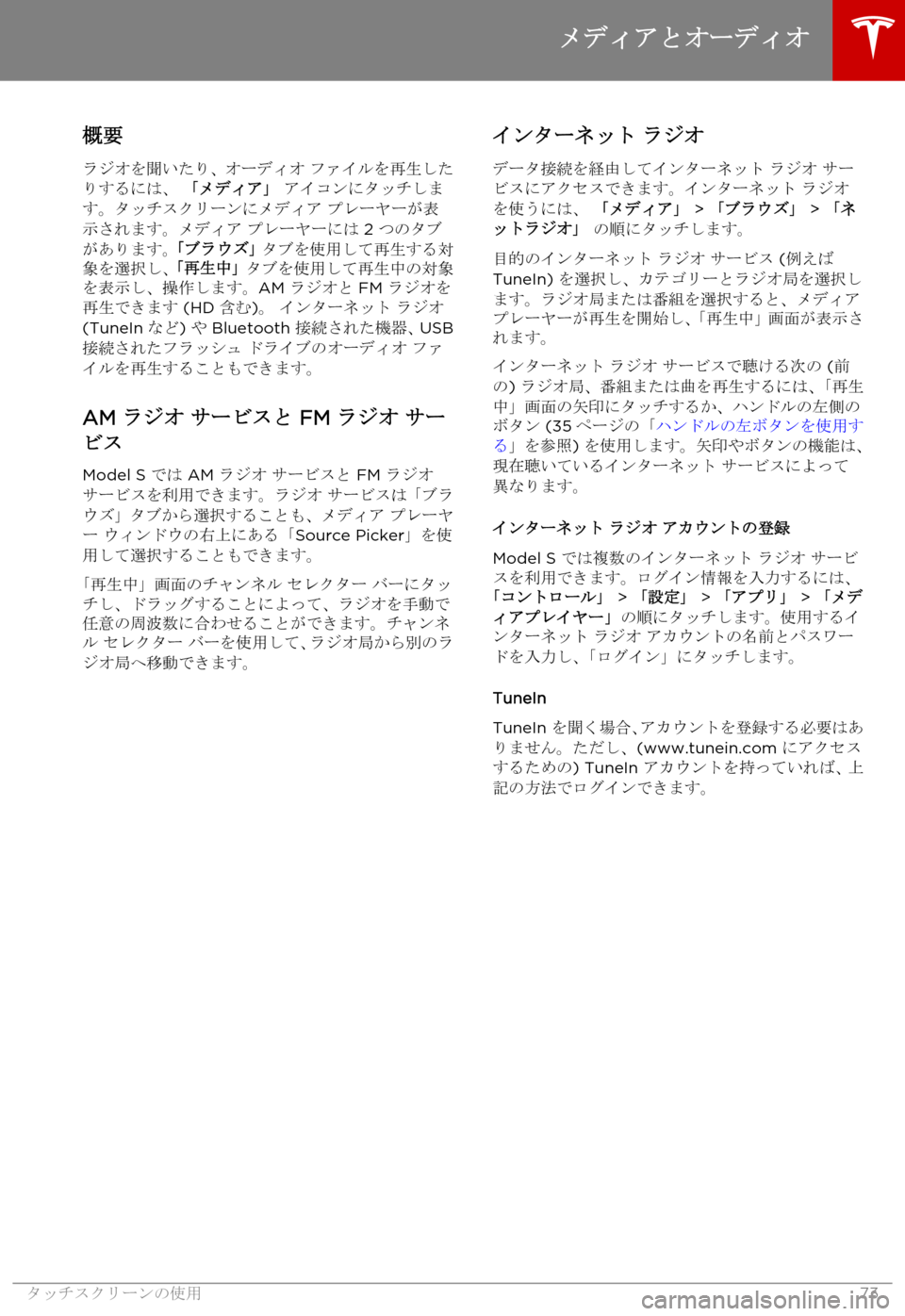
و¦‚è¦پ
مƒ©م‚¸م‚ھم‚’èپمپ„مپںم‚ٹم€پم‚ھمƒ¼مƒ‡م‚£م‚ھ مƒ•م‚،م‚¤مƒ«م‚’ه†چç”ںمپ—مپںم‚ٹمپ™م‚‹مپ«مپ¯م€پ م€Œمƒ،مƒ‡م‚£م‚¢م€چ م‚¢م‚¤م‚³مƒ³مپ«م‚؟مƒƒمƒپمپ—مپ¾مپ™م€‚م‚؟مƒƒمƒپم‚¹م‚¯مƒھمƒ¼مƒ³مپ«مƒ،مƒ‡م‚£م‚¢ مƒ—مƒ¬مƒ¼مƒ¤مƒ¼مپŒè،¨ç¤؛مپ•م‚Œمپ¾مپ™م€‚مƒ،مƒ‡م‚£م‚¢ مƒ—مƒ¬مƒ¼مƒ¤مƒ¼مپ«مپ¯ 2 مپ¤مپ®م‚؟مƒ–مپŒمپ‚م‚ٹمپ¾مپ™م€‚م€Œمƒ–مƒ©م‚¦م‚؛م€چم‚؟مƒ–م‚’ن½؟用مپ—مپ¦ه†چç”ںمپ™م‚‹ه¯¾è±،م‚’éپ¸وٹمپ—م€پم€Œه†چç”ںن¸م€چم‚؟مƒ–م‚’ن½؟用مپ—مپ¦ه†چç”ںن¸مپ®ه¯¾è±،م‚’è،¨ç¤؛مپ—م€پو“چن½œمپ—مپ¾مپ™م€‚AM مƒ©م‚¸م‚ھمپ¨ FM مƒ©م‚¸م‚ھم‚’ه†چç”ںمپ§مپچمپ¾مپ™ (HD هگ«م‚€)م€‚ م‚¤مƒ³م‚؟مƒ¼مƒچمƒƒمƒˆ مƒ©م‚¸م‚ھ(TuneInمپھمپ©) م‚„ Bluetooth وژ¥ç¶ڑمپ•م‚Œمپںو©ںه™¨م€پUSBوژ¥ç¶ڑمپ•م‚Œمپںمƒ•مƒ©مƒƒم‚·مƒ¥ مƒ‰مƒ©م‚¤مƒ–مپ®م‚ھمƒ¼مƒ‡م‚£م‚ھ مƒ•م‚،م‚¤مƒ«م‚’ه†چç”ںمپ™م‚‹مپ“مپ¨م‚‚مپ§مپچمپ¾مپ™م€‚
AM مƒ©م‚¸م‚ھ م‚µمƒ¼مƒ“م‚¹مپ¨ FM مƒ©م‚¸م‚ھ م‚µمƒ¼
مƒ“م‚¹
Model S مپ§مپ¯ AM مƒ©م‚¸م‚ھ م‚µمƒ¼مƒ“م‚¹مپ¨ FM مƒ©م‚¸م‚ھم‚µمƒ¼مƒ“م‚¹م‚’هˆ©ç”¨مپ§مپچمپ¾مپ™م€‚مƒ©م‚¸م‚ھ م‚µمƒ¼مƒ“م‚¹مپ¯م€Œمƒ–مƒ©م‚¦م‚؛م€چم‚؟مƒ–مپ‹م‚‰éپ¸وٹمپ™م‚‹مپ“مپ¨م‚‚م€پمƒ،مƒ‡م‚£م‚¢ مƒ—مƒ¬مƒ¼مƒ¤مƒ¼ م‚¦م‚£مƒ³مƒ‰م‚¦مپ®هڈ³ن¸ٹمپ«مپ‚م‚‹م€ŒSource Pickerم€چم‚’ن½؟用مپ—مپ¦éپ¸وٹمپ™م‚‹مپ“مپ¨م‚‚مپ§مپچمپ¾مپ™م€‚
م€Œه†چç”ںن¸م€چç”»é¢مپ®مƒپمƒ£مƒ³مƒچمƒ« م‚»مƒ¬م‚¯م‚؟مƒ¼ مƒگمƒ¼مپ«م‚؟مƒƒمƒپمپ—م€پمƒ‰مƒ©مƒƒم‚°مپ™م‚‹مپ“مپ¨مپ«م‚ˆمپ£مپ¦م€پمƒ©م‚¸م‚ھم‚’و‰‹ه‹•مپ§ن»»و„ڈمپ®ه‘¨و³¢و•°مپ«هگˆم‚ڈمپ›م‚‹مپ“مپ¨مپŒمپ§مپچمپ¾مپ™م€‚مƒپمƒ£مƒ³مƒچمƒ« م‚»مƒ¬م‚¯م‚؟مƒ¼ مƒگمƒ¼م‚’ن½؟用مپ—مپ¦م€پمƒ©م‚¸م‚ھه±€مپ‹م‚‰هˆ¥مپ®مƒ©م‚¸م‚ھه±€مپ¸ç§»ه‹•مپ§مپچمپ¾مپ™م€‚
م‚¤مƒ³م‚؟مƒ¼مƒچمƒƒمƒˆ مƒ©م‚¸م‚ھ
مƒ‡مƒ¼م‚؟وژ¥ç¶ڑم‚’経由مپ—مپ¦م‚¤مƒ³م‚؟مƒ¼مƒچمƒƒمƒˆ مƒ©م‚¸م‚ھ م‚µمƒ¼مƒ“م‚¹مپ«م‚¢م‚¯م‚»م‚¹مپ§مپچمپ¾مپ™م€‚م‚¤مƒ³م‚؟مƒ¼مƒچمƒƒمƒˆ مƒ©م‚¸م‚ھم‚’ن½؟مپ†مپ«مپ¯م€پ م€Œمƒ،مƒ‡م‚£م‚¢م€چ > م€Œمƒ–مƒ©م‚¦م‚؛م€چ > م€Œمƒچمƒƒمƒˆمƒ©م‚¸م‚ھم€چ مپ®é †مپ«م‚؟مƒƒمƒپمپ—مپ¾مپ™م€‚
ç›®çڑ„مپ®م‚¤مƒ³م‚؟مƒ¼مƒچمƒƒمƒˆ مƒ©م‚¸م‚ھ م‚µمƒ¼مƒ“م‚¹ (ن¾‹مپˆمپ°TuneIn) م‚’éپ¸وٹمپ—م€پم‚«مƒ†م‚´مƒھمƒ¼مپ¨مƒ©م‚¸م‚ھه±€م‚’éپ¸وٹمپ—مپ¾مپ™م€‚مƒ©م‚¸م‚ھه±€مپ¾مپںمپ¯ç•ھ組م‚’éپ¸وٹمپ™م‚‹مپ¨م€پمƒ،مƒ‡م‚£م‚¢مƒ—مƒ¬مƒ¼مƒ¤مƒ¼مپŒه†چç”ںم‚’é–‹ه§‹مپ—م€پم€Œه†چç”ںن¸م€چç”»é¢مپŒè،¨ç¤؛مپ•م‚Œمپ¾مپ™م€‚
م‚¤مƒ³م‚؟مƒ¼مƒچمƒƒمƒˆ مƒ©م‚¸م‚ھ م‚µمƒ¼مƒ“م‚¹مپ§èپ´مپ‘م‚‹و¬،مپ® (ه‰چمپ®) مƒ©م‚¸م‚ھه±€م€پç•ھ組مپ¾مپںمپ¯و›²م‚’ه†چç”ںمپ™م‚‹مپ«مپ¯م€پم€Œه†چç”ںن¸م€چç”»é¢مپ®çں¢هچ°مپ«م‚؟مƒƒمƒپمپ™م‚‹مپ‹م€پمƒڈمƒ³مƒ‰مƒ«مپ®ه·¦هپ´مپ®مƒœم‚؟مƒ³ (35مƒڑمƒ¼م‚¸مپ®م€Œمƒڈمƒ³مƒ‰مƒ«مپ®ه·¦مƒœم‚؟مƒ³م‚’ن½؟用مپ™م‚‹م€چم‚’هڈ‚ç…§) م‚’ن½؟用مپ—مپ¾مپ™م€‚çں¢هچ°م‚„مƒœم‚؟مƒ³مپ®و©ں能مپ¯م€پçڈ¾هœ¨èپ´مپ„مپ¦مپ„م‚‹م‚¤مƒ³م‚؟مƒ¼مƒچمƒƒمƒˆ م‚µمƒ¼مƒ“م‚¹مپ«م‚ˆمپ£مپ¦ç•°مپھم‚ٹمپ¾مپ™م€‚
م‚¤مƒ³م‚؟مƒ¼مƒچمƒƒمƒˆ مƒ©م‚¸م‚ھ م‚¢م‚«م‚¦مƒ³مƒˆمپ®ç™»éŒ²
Model S مپ§مپ¯è¤‡و•°مپ®م‚¤مƒ³م‚؟مƒ¼مƒچمƒƒمƒˆ مƒ©م‚¸م‚ھ م‚µمƒ¼مƒ“م‚¹م‚’هˆ©ç”¨مپ§مپچمپ¾مپ™م€‚مƒم‚°م‚¤مƒ³وƒ…ه ±م‚’ه…¥هٹ›مپ™م‚‹مپ«مپ¯م€پم€Œم‚³مƒ³مƒˆمƒمƒ¼مƒ«م€چ > م€Œè¨ه®ڑم€چ > م€Œم‚¢مƒ—مƒھم€چ > م€Œمƒ،مƒ‡م‚£م‚¢مƒ—مƒ¬م‚¤مƒ¤مƒ¼م€چمپ®é †مپ«م‚؟مƒƒمƒپمپ—مپ¾مپ™م€‚ن½؟用مپ™م‚‹م‚¤مƒ³م‚؟مƒ¼مƒچمƒƒمƒˆ مƒ©م‚¸م‚ھ م‚¢م‚«م‚¦مƒ³مƒˆمپ®هگچه‰چمپ¨مƒ‘م‚¹مƒ¯مƒ¼مƒ‰م‚’ه…¥هٹ›مپ—م€پم€Œمƒم‚°م‚¤مƒ³م€چمپ«م‚؟مƒƒمƒپمپ—مپ¾مپ™م€‚
TuneIn
TuneIn م‚’èپمپڈه ´هگˆم€پم‚¢م‚«م‚¦مƒ³مƒˆم‚’登録مپ™م‚‹ه؟…è¦پمپ¯مپ‚م‚ٹمپ¾مپ›م‚“م€‚مپںمپ مپ—م€پ(www.tunein.com مپ«م‚¢م‚¯م‚»م‚¹مپ™م‚‹مپںم‚پمپ®) TuneIn م‚¢م‚«م‚¦مƒ³مƒˆم‚’وŒپمپ£مپ¦مپ„م‚Œمپ°م€پن¸ٹè¨کمپ®و–¹و³•مپ§مƒم‚°م‚¤مƒ³مپ§مپچمپ¾مپ™م€‚
مƒ،مƒ‡م‚£م‚¢مپ¨م‚ھمƒ¼مƒ‡م‚£م‚ھ
م‚؟مƒƒمƒپم‚¹م‚¯مƒھمƒ¼مƒ³مپ®ن½؟用73
Page 74 of 143
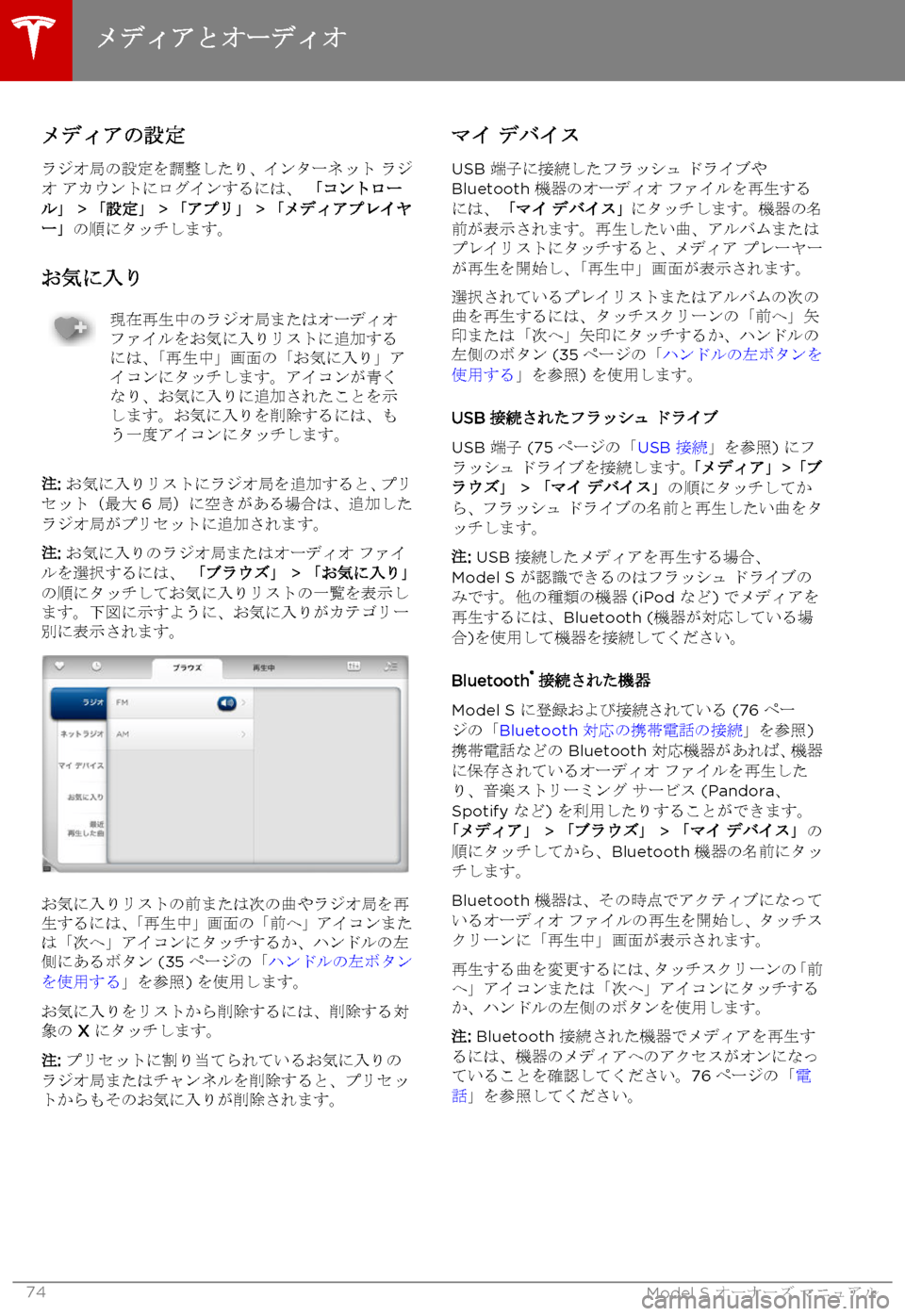
مƒ،مƒ‡م‚£م‚¢مپ®è¨ه®ڑ
مƒ©م‚¸م‚ھه±€مپ®è¨ه®ڑم‚’èھ؟و•´مپ—مپںم‚ٹم€پم‚¤مƒ³م‚؟مƒ¼مƒچمƒƒمƒˆ مƒ©م‚¸م‚ھ م‚¢م‚«م‚¦مƒ³مƒˆمپ«مƒم‚°م‚¤مƒ³مپ™م‚‹مپ«مپ¯م€پ م€Œم‚³مƒ³مƒˆمƒمƒ¼مƒ«م€چ > م€Œè¨ه®ڑم€چ > م€Œم‚¢مƒ—مƒھم€چ > م€Œمƒ،مƒ‡م‚£م‚¢مƒ—مƒ¬م‚¤مƒ¤مƒ¼م€چمپ®é †مپ«م‚؟مƒƒمƒپمپ—مپ¾مپ™م€‚
مپٹو°—مپ«ه…¥م‚ٹ
çڈ¾هœ¨ه†چç”ںن¸مپ®مƒ©م‚¸م‚ھه±€مپ¾مپںمپ¯م‚ھمƒ¼مƒ‡م‚£م‚ھمƒ•م‚،م‚¤مƒ«م‚’مپٹو°—مپ«ه…¥م‚ٹمƒھم‚¹مƒˆمپ«è؟½هٹ مپ™م‚‹مپ«مپ¯م€پم€Œه†چç”ںن¸م€چç”»é¢مپ®م€Œمپٹو°—مپ«ه…¥م‚ٹم€چم‚¢م‚¤م‚³مƒ³مپ«م‚؟مƒƒمƒپمپ—مپ¾مپ™م€‚م‚¢م‚¤م‚³مƒ³مپŒé’مپڈمپھم‚ٹم€پمپٹو°—مپ«ه…¥م‚ٹمپ«è؟½هٹ مپ•م‚Œمپںمپ“مپ¨م‚’ç¤؛مپ—مپ¾مپ™م€‚مپٹو°—مپ«ه…¥م‚ٹم‚’ه‰ٹ除مپ™م‚‹مپ«مپ¯م€پم‚‚مپ†ن¸€ه؛¦م‚¢م‚¤م‚³مƒ³مپ«م‚؟مƒƒمƒپمپ—مپ¾مپ™م€‚
و³¨: مپٹو°—مپ«ه…¥م‚ٹمƒھم‚¹مƒˆمپ«مƒ©م‚¸م‚ھه±€م‚’è؟½هٹ مپ™م‚‹مپ¨م€پمƒ—مƒھم‚»مƒƒمƒˆï¼ˆوœ€ه¤§ 6 ه±€ï¼‰مپ«ç©؛مپچمپŒمپ‚م‚‹ه ´هگˆمپ¯م€پè؟½هٹ مپ—مپںمƒ©م‚¸م‚ھه±€مپŒمƒ—مƒھم‚»مƒƒمƒˆمپ«è؟½هٹ مپ•م‚Œمپ¾مپ™م€‚
و³¨: مپٹو°—مپ«ه…¥م‚ٹمپ®مƒ©م‚¸م‚ھه±€مپ¾مپںمپ¯م‚ھمƒ¼مƒ‡م‚£م‚ھ مƒ•م‚،م‚¤مƒ«م‚’éپ¸وٹمپ™م‚‹مپ«مپ¯م€پ م€Œمƒ–مƒ©م‚¦م‚؛م€چ > م€Œمپٹو°—مپ«ه…¥م‚ٹم€چمپ®é †مپ«م‚؟مƒƒمƒپمپ—مپ¦مپٹو°—مپ«ه…¥م‚ٹمƒھم‚¹مƒˆمپ®ن¸€è¦§م‚’è،¨ç¤؛مپ—مپ¾مپ™م€‚ن¸‹ه›³مپ«ç¤؛مپ™م‚ˆمپ†مپ«م€پمپٹو°—مپ«ه…¥م‚ٹمپŒم‚«مƒ†م‚´مƒھمƒ¼هˆ¥مپ«è،¨ç¤؛مپ•م‚Œمپ¾مپ™م€‚
مپٹو°—مپ«ه…¥م‚ٹمƒھم‚¹مƒˆمپ®ه‰چمپ¾مپںمپ¯و¬،مپ®و›²م‚„مƒ©م‚¸م‚ھه±€م‚’ه†چç”ںمپ™م‚‹مپ«مپ¯م€پم€Œه†چç”ںن¸م€چç”»é¢مپ®م€Œه‰چمپ¸م€چم‚¢م‚¤م‚³مƒ³مپ¾مپںمپ¯م€Œو¬،مپ¸م€چم‚¢م‚¤م‚³مƒ³مپ«م‚؟مƒƒمƒپمپ™م‚‹مپ‹م€پمƒڈمƒ³مƒ‰مƒ«مپ®ه·¦هپ´مپ«مپ‚م‚‹مƒœم‚؟مƒ³ (35مƒڑمƒ¼م‚¸مپ®م€Œمƒڈمƒ³مƒ‰مƒ«مپ®ه·¦مƒœم‚؟مƒ³م‚’ن½؟用مپ™م‚‹م€چم‚’هڈ‚ç…§) م‚’ن½؟用مپ—مپ¾مپ™م€‚
مپٹو°—مپ«ه…¥م‚ٹم‚’مƒھم‚¹مƒˆمپ‹م‚‰ه‰ٹ除مپ™م‚‹مپ«مپ¯م€په‰ٹ除مپ™م‚‹ه¯¾è±،مپ® X مپ«م‚؟مƒƒمƒپمپ—مپ¾مپ™م€‚
و³¨: مƒ—مƒھم‚»مƒƒمƒˆمپ«ه‰²م‚ٹه½“مپ¦م‚‰م‚Œمپ¦مپ„م‚‹مپٹو°—مپ«ه…¥م‚ٹمپ®مƒ©م‚¸م‚ھه±€مپ¾مپںمپ¯مƒپمƒ£مƒ³مƒچمƒ«م‚’ه‰ٹ除مپ™م‚‹مپ¨م€پمƒ—مƒھم‚»مƒƒمƒˆمپ‹م‚‰م‚‚مپمپ®مپٹو°—مپ«ه…¥م‚ٹمپŒه‰ٹ除مپ•م‚Œمپ¾مپ™م€‚
مƒم‚¤ مƒ‡مƒگم‚¤م‚¹
USB 端هگمپ«وژ¥ç¶ڑمپ—مپںمƒ•مƒ©مƒƒم‚·مƒ¥ مƒ‰مƒ©م‚¤مƒ–م‚„Bluetooth و©ںه™¨مپ®م‚ھمƒ¼مƒ‡م‚£م‚ھ مƒ•م‚،م‚¤مƒ«م‚’ه†چç”ںمپ™م‚‹مپ«مپ¯م€پ م€Œمƒم‚¤ مƒ‡مƒگم‚¤م‚¹م€چمپ«م‚؟مƒƒمƒپمپ—مپ¾مپ™م€‚و©ںه™¨مپ®هگچه‰چمپŒè،¨ç¤؛مپ•م‚Œمپ¾مپ™م€‚ه†چç”ںمپ—مپںمپ„و›²م€پم‚¢مƒ«مƒگمƒ مپ¾مپںمپ¯مƒ—مƒ¬م‚¤مƒھم‚¹مƒˆمپ«م‚؟مƒƒمƒپمپ™م‚‹مپ¨م€پمƒ،مƒ‡م‚£م‚¢ مƒ—مƒ¬مƒ¼مƒ¤مƒ¼مپŒه†چç”ںم‚’é–‹ه§‹مپ—م€پم€Œه†چç”ںن¸م€چç”»é¢مپŒè،¨ç¤؛مپ•م‚Œمپ¾مپ™م€‚
éپ¸وٹمپ•م‚Œمپ¦مپ„م‚‹مƒ—مƒ¬م‚¤مƒھم‚¹مƒˆمپ¾مپںمپ¯م‚¢مƒ«مƒگمƒ مپ®و¬،مپ®و›²م‚’ه†چç”ںمپ™م‚‹مپ«مپ¯م€پم‚؟مƒƒمƒپم‚¹م‚¯مƒھمƒ¼مƒ³مپ®م€Œه‰چمپ¸م€چçں¢هچ°مپ¾مپںمپ¯م€Œو¬،مپ¸م€چçں¢هچ°مپ«م‚؟مƒƒمƒپمپ™م‚‹مپ‹م€پمƒڈمƒ³مƒ‰مƒ«مپ®ه·¦هپ´مپ®مƒœم‚؟مƒ³ (35مƒڑمƒ¼م‚¸مپ®م€Œمƒڈمƒ³مƒ‰مƒ«مپ®ه·¦مƒœم‚؟مƒ³م‚’ن½؟用مپ™م‚‹م€چم‚’هڈ‚ç…§) م‚’ن½؟用مپ—مپ¾مپ™م€‚
USB وژ¥ç¶ڑمپ•م‚Œمپںمƒ•مƒ©مƒƒم‚·مƒ¥ مƒ‰مƒ©م‚¤مƒ–
USB 端هگ (75مƒڑمƒ¼م‚¸مپ®م€ŒUSB وژ¥ç¶ڑم€چم‚’هڈ‚ç…§) مپ«مƒ•مƒ©مƒƒم‚·مƒ¥ مƒ‰مƒ©م‚¤مƒ–م‚’وژ¥ç¶ڑمپ—مپ¾مپ™م€‚م€Œمƒ،مƒ‡م‚£م‚¢م€چ > م€Œمƒ–مƒ©م‚¦م‚؛م€چ > م€Œمƒم‚¤ مƒ‡مƒگم‚¤م‚¹م€چمپ®é †مپ«م‚؟مƒƒمƒپمپ—مپ¦مپ‹م‚‰م€پمƒ•مƒ©مƒƒم‚·مƒ¥ مƒ‰مƒ©م‚¤مƒ–مپ®هگچه‰چمپ¨ه†چç”ںمپ—مپںمپ„و›²م‚’م‚؟مƒƒمƒپمپ—مپ¾مپ™م€‚
و³¨: USB وژ¥ç¶ڑمپ—مپںمƒ،مƒ‡م‚£م‚¢م‚’ه†چç”ںمپ™م‚‹ه ´هگˆم€پModel S مپŒèھچèکمپ§مپچم‚‹مپ®مپ¯مƒ•مƒ©مƒƒم‚·مƒ¥ مƒ‰مƒ©م‚¤مƒ–مپ®مپ؟مپ§مپ™م€‚ن»–مپ®ç¨®é،مپ®و©ںه™¨ (iPod مپھمپ©) مپ§مƒ،مƒ‡م‚£م‚¢م‚’ه†چç”ںمپ™م‚‹مپ«مپ¯م€پBluetooth (و©ںه™¨مپŒه¯¾ه؟œمپ—مپ¦مپ„م‚‹ه ´هگˆ)م‚’ن½؟用مپ—مپ¦و©ںه™¨م‚’وژ¥ç¶ڑمپ—مپ¦مپڈمپ مپ•مپ„م€‚
Bluetoothآ® وژ¥ç¶ڑمپ•م‚Œمپںو©ںه™¨
Model S مپ«ç™»éŒ²مپٹم‚ˆمپ³وژ¥ç¶ڑمپ•م‚Œمپ¦مپ„م‚‹ (76مƒڑمƒ¼م‚¸مپ®م€ŒBluetooth ه¯¾ه؟œمپ®وگ؛ه¸¯é›»è©±مپ®وژ¥ç¶ڑم€چم‚’هڈ‚ç…§)وگ؛ه¸¯é›»è©±مپھمپ©مپ® Bluetooth ه¯¾ه؟œو©ںه™¨مپŒمپ‚م‚Œمپ°م€پو©ںه™¨مپ«ن؟هکمپ•م‚Œمپ¦مپ„م‚‹م‚ھمƒ¼مƒ‡م‚£م‚ھ مƒ•م‚،م‚¤مƒ«م‚’ه†چç”ںمپ—مپںم‚ٹم€پéں³و¥½م‚¹مƒˆمƒھمƒ¼مƒںمƒ³م‚° م‚µمƒ¼مƒ“م‚¹ (Pandoraم€پSpotify مپھمپ©) م‚’هˆ©ç”¨مپ—مپںم‚ٹمپ™م‚‹مپ“مپ¨مپŒمپ§مپچمپ¾مپ™م€‚م€Œمƒ،مƒ‡م‚£م‚¢م€چ > م€Œمƒ–مƒ©م‚¦م‚؛م€چ > م€Œمƒم‚¤ مƒ‡مƒگم‚¤م‚¹م€چمپ®é †مپ«م‚؟مƒƒمƒپمپ—مپ¦مپ‹م‚‰م€پBluetooth و©ںه™¨مپ®هگچه‰چمپ«م‚؟مƒƒمƒپمپ—مپ¾مپ™م€‚
Bluetooth و©ںه™¨مپ¯م€پمپمپ®و™‚点مپ§م‚¢م‚¯مƒ†م‚£مƒ–مپ«مپھمپ£مپ¦مپ„م‚‹م‚ھمƒ¼مƒ‡م‚£م‚ھ مƒ•م‚،م‚¤مƒ«مپ®ه†چç”ںم‚’é–‹ه§‹مپ—م€پم‚؟مƒƒمƒپم‚¹م‚¯مƒھمƒ¼مƒ³مپ«م€Œه†چç”ںن¸م€چç”»é¢مپŒè،¨ç¤؛مپ•م‚Œمپ¾مپ™م€‚
ه†چç”ںمپ™م‚‹و›²م‚’ه¤‰و›´مپ™م‚‹مپ«مپ¯م€پم‚؟مƒƒمƒپم‚¹م‚¯مƒھمƒ¼مƒ³مپ®م€Œه‰چمپ¸م€چم‚¢م‚¤م‚³مƒ³مپ¾مپںمپ¯م€Œو¬،مپ¸م€چم‚¢م‚¤م‚³مƒ³مپ«م‚؟مƒƒمƒپمپ™م‚‹مپ‹م€پمƒڈمƒ³مƒ‰مƒ«مپ®ه·¦هپ´مپ®مƒœم‚؟مƒ³م‚’ن½؟用مپ—مپ¾مپ™م€‚
و³¨: Bluetooth وژ¥ç¶ڑمپ•م‚Œمپںو©ںه™¨مپ§مƒ،مƒ‡م‚£م‚¢م‚’ه†چç”ںمپ™م‚‹مپ«مپ¯م€پو©ںه™¨مپ®مƒ،مƒ‡م‚£م‚¢مپ¸مپ®م‚¢م‚¯م‚»م‚¹مپŒم‚ھمƒ³مپ«مپھمپ£مپ¦مپ„م‚‹مپ“مپ¨م‚’ç¢؛èھچمپ—مپ¦مپڈمپ مپ•مپ„م€‚76مƒڑمƒ¼م‚¸مپ®م€Œé›»è©±م€چم‚’هڈ‚ç…§مپ—مپ¦مپڈمپ مپ•مپ„م€‚
مƒ،مƒ‡م‚£م‚¢مپ¨م‚ھمƒ¼مƒ‡م‚£م‚ھ
74Model S م‚ھمƒ¼مƒٹمƒ¼م‚؛ مƒمƒ‹مƒ¥م‚¢مƒ«
Page 76 of 143
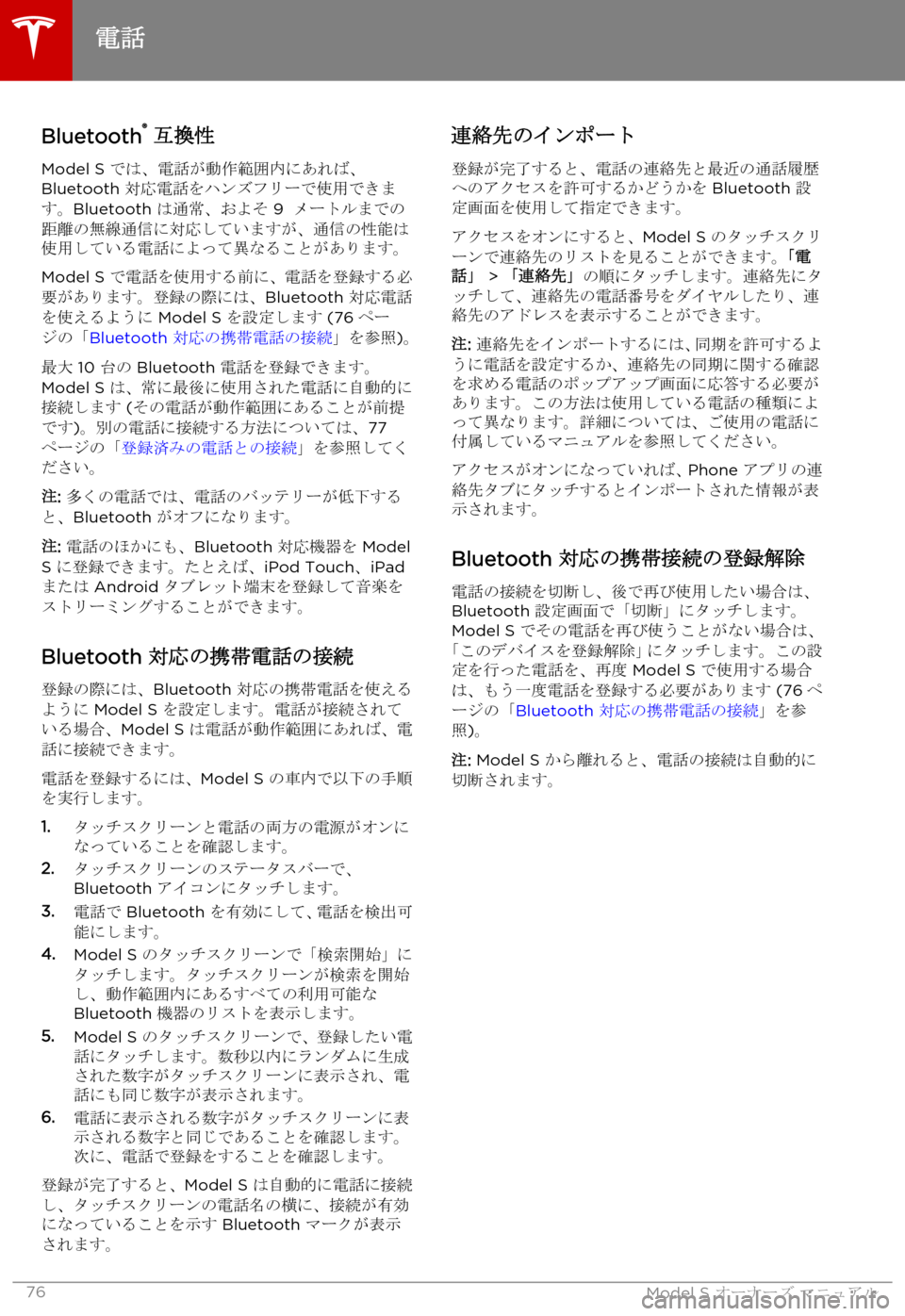
Bluetoothآ® ن؛’وڈ›و€§
Model S مپ§مپ¯م€پ電話مپŒه‹•ن½œç¯„ه›²ه†…مپ«مپ‚م‚Œمپ°م€پBluetooth ه¯¾ه؟œé›»è©±م‚’مƒڈمƒ³م‚؛مƒ•مƒھمƒ¼مپ§ن½؟用مپ§مپچمپ¾مپ™م€‚Bluetooth مپ¯é€ڑه¸¸م€پمپٹم‚ˆمپ 9 مƒ،مƒ¼مƒˆمƒ«مپ¾مپ§مپ®è·é›¢مپ®ç„،ç·ڑé€ڑن؟،مپ«ه¯¾ه؟œمپ—مپ¦مپ„مپ¾مپ™مپŒم€پé€ڑن؟،مپ®و€§èƒ½مپ¯ن½؟用مپ—مپ¦مپ„م‚‹é›»è©±مپ«م‚ˆمپ£مپ¦ç•°مپھم‚‹مپ“مپ¨مپŒمپ‚م‚ٹمپ¾مپ™م€‚
Model S مپ§é›»è©±م‚’ن½؟用مپ™م‚‹ه‰چمپ«م€پ電話م‚’登録مپ™م‚‹ه؟…è¦پمپŒمپ‚م‚ٹمپ¾مپ™م€‚登録مپ®éڑ›مپ«مپ¯م€پBluetooth ه¯¾ه؟œé›»è©±م‚’ن½؟مپˆم‚‹م‚ˆمپ†مپ« Model S م‚’è¨ه®ڑمپ—مپ¾مپ™ (76مƒڑمƒ¼م‚¸مپ®م€ŒBluetooth ه¯¾ه؟œمپ®وگ؛ه¸¯é›»è©±مپ®وژ¥ç¶ڑم€چم‚’هڈ‚ç…§)م€‚
وœ€ه¤§ 10 هڈ°مپ® Bluetooth 電話م‚’登録مپ§مپچمپ¾مپ™م€‚Model S مپ¯م€په¸¸مپ«وœ€ه¾Œمپ«ن½؟用مپ•م‚Œمپں電話مپ«è‡ھه‹•çڑ„مپ«وژ¥ç¶ڑمپ—مپ¾مپ™ (مپمپ®é›»è©±مپŒه‹•ن½œç¯„ه›²مپ«مپ‚م‚‹مپ“مپ¨مپŒه‰چوڈگمپ§مپ™)م€‚هˆ¥مپ®é›»è©±مپ«وژ¥ç¶ڑمپ™م‚‹و–¹و³•مپ«مپ¤مپ„مپ¦مپ¯م€پ77مƒڑمƒ¼م‚¸مپ®م€Œç™»éŒ²و¸ˆمپ؟مپ®é›»è©±مپ¨مپ®وژ¥ç¶ڑم€چم‚’هڈ‚ç…§مپ—مپ¦مپڈمپ مپ•مپ„م€‚
و³¨: ه¤ڑمپڈمپ®é›»è©±مپ§مپ¯م€پ電話مپ®مƒگمƒƒمƒ†مƒھمƒ¼مپŒن½ژن¸‹مپ™م‚‹مپ¨م€پBluetooth مپŒم‚ھمƒ•مپ«مپھم‚ٹمپ¾مپ™م€‚
و³¨: 電話مپ®مپ»مپ‹مپ«م‚‚م€پBluetooth ه¯¾ه؟œو©ںه™¨م‚’ ModelS مپ«ç™»éŒ²مپ§مپچمپ¾مپ™م€‚مپںمپ¨مپˆمپ°م€پiPod Touchم€پiPadمپ¾مپںمپ¯ Android م‚؟مƒ–مƒ¬مƒƒمƒˆç«¯وœ«م‚’登録مپ—مپ¦éں³و¥½م‚’م‚¹مƒˆمƒھمƒ¼مƒںمƒ³م‚°مپ™م‚‹مپ“مپ¨مپŒمپ§مپچمپ¾مپ™م€‚
Bluetooth ه¯¾ه؟œمپ®وگ؛ه¸¯é›»è©±مپ®وژ¥ç¶ڑ
登録مپ®éڑ›مپ«مپ¯م€پBluetooth ه¯¾ه؟œمپ®وگ؛ه¸¯é›»è©±م‚’ن½؟مپˆم‚‹م‚ˆمپ†مپ« Model S م‚’è¨ه®ڑمپ—مپ¾مپ™م€‚電話مپŒوژ¥ç¶ڑمپ•م‚Œمپ¦مپ„م‚‹ه ´هگˆم€پModel S مپ¯é›»è©±مپŒه‹•ن½œç¯„ه›²مپ«مپ‚م‚Œمپ°م€پ電話مپ«وژ¥ç¶ڑمپ§مپچمپ¾مپ™م€‚
電話م‚’登録مپ™م‚‹مپ«مپ¯م€پModel S مپ®è»ٹه†…مپ§ن»¥ن¸‹مپ®و‰‹é †م‚’ه®ںè،Œمپ—مپ¾مپ™م€‚
1.م‚؟مƒƒمƒپم‚¹م‚¯مƒھمƒ¼مƒ³مپ¨é›»è©±مپ®ن¸،و–¹مپ®é›»و؛گمپŒم‚ھمƒ³مپ«مپھمپ£مپ¦مپ„م‚‹مپ“مپ¨م‚’ç¢؛èھچمپ—مپ¾مپ™م€‚2.م‚؟مƒƒمƒپم‚¹م‚¯مƒھمƒ¼مƒ³مپ®م‚¹مƒ†مƒ¼م‚؟م‚¹مƒگمƒ¼مپ§م€پBluetooth م‚¢م‚¤م‚³مƒ³مپ«م‚؟مƒƒمƒپمپ—مپ¾مپ™م€‚3.電話مپ§ Bluetooth م‚’وœ‰هٹ¹مپ«مپ—مپ¦م€پ電話م‚’و¤œه‡؛هڈ¯èƒ½مپ«مپ—مپ¾مپ™م€‚4.Model S مپ®م‚؟مƒƒمƒپم‚¹م‚¯مƒھمƒ¼مƒ³مپ§م€Œو¤œç´¢é–‹ه§‹م€چمپ«م‚؟مƒƒمƒپمپ—مپ¾مپ™م€‚م‚؟مƒƒمƒپم‚¹م‚¯مƒھمƒ¼مƒ³مپŒو¤œç´¢م‚’é–‹ه§‹مپ—م€په‹•ن½œç¯„ه›²ه†…مپ«مپ‚م‚‹مپ™مپ¹مپ¦مپ®هˆ©ç”¨هڈ¯èƒ½مپھBluetooth و©ںه™¨مپ®مƒھم‚¹مƒˆم‚’è،¨ç¤؛مپ—مپ¾مپ™م€‚5.Model S مپ®م‚؟مƒƒمƒپم‚¹م‚¯مƒھمƒ¼مƒ³مپ§م€پ登録مپ—مپںمپ„電話مپ«م‚؟مƒƒمƒپمپ—مپ¾مپ™م€‚و•°ç§’ن»¥ه†…مپ«مƒ©مƒ³مƒ€مƒ مپ«ç”ںوˆگمپ•م‚Œمپںو•°ه—مپŒم‚؟مƒƒمƒپم‚¹م‚¯مƒھمƒ¼مƒ³مپ«è،¨ç¤؛مپ•م‚Œم€پ電話مپ«م‚‚هگŒمپکو•°ه—مپŒè،¨ç¤؛مپ•م‚Œمپ¾مپ™م€‚6.電話مپ«è،¨ç¤؛مپ•م‚Œم‚‹و•°ه—مپŒم‚؟مƒƒمƒپم‚¹م‚¯مƒھمƒ¼مƒ³مپ«è،¨ç¤؛مپ•م‚Œم‚‹و•°ه—مپ¨هگŒمپکمپ§مپ‚م‚‹مپ“مپ¨م‚’ç¢؛èھچمپ—مپ¾مپ™م€‚و¬،مپ«م€پ電話مپ§ç™»éŒ²م‚’مپ™م‚‹مپ“مپ¨م‚’ç¢؛èھچمپ—مپ¾مپ™م€‚
登録مپŒه®Œن؛†مپ™م‚‹مپ¨م€پModel S مپ¯è‡ھه‹•çڑ„مپ«é›»è©±مپ«وژ¥ç¶ڑمپ—م€پم‚؟مƒƒمƒپم‚¹م‚¯مƒھمƒ¼مƒ³مپ®é›»è©±هگچمپ®و¨ھمپ«م€پوژ¥ç¶ڑمپŒوœ‰هٹ¹مپ«مپھمپ£مپ¦مپ„م‚‹مپ“مپ¨م‚’ç¤؛مپ™ Bluetooth مƒمƒ¼م‚¯مپŒè،¨ç¤؛مپ•م‚Œمپ¾مپ™م€‚
連çµ،ه…ˆمپ®م‚¤مƒ³مƒمƒ¼مƒˆ
登録مپŒه®Œن؛†مپ™م‚‹مپ¨م€پ電話مپ®é€£çµ،ه…ˆمپ¨وœ€è؟‘مپ®é€ڑ話ه±¥و´مپ¸مپ®م‚¢م‚¯م‚»م‚¹م‚’許هڈ¯مپ™م‚‹مپ‹مپ©مپ†مپ‹م‚’ Bluetooth è¨ه®ڑç”»é¢م‚’ن½؟用مپ—مپ¦وŒ‡ه®ڑمپ§مپچمپ¾مپ™م€‚
م‚¢م‚¯م‚»م‚¹م‚’م‚ھمƒ³مپ«مپ™م‚‹مپ¨م€پModel S مپ®م‚؟مƒƒمƒپم‚¹م‚¯مƒھمƒ¼مƒ³مپ§é€£çµ،ه…ˆمپ®مƒھم‚¹مƒˆم‚’見م‚‹مپ“مپ¨مپŒمپ§مپچمپ¾مپ™م€‚م€Œé›»è©±م€چ > م€Œé€£çµ،ه…ˆم€چمپ®é †مپ«م‚؟مƒƒمƒپمپ—مپ¾مپ™م€‚連çµ،ه…ˆمپ«م‚؟مƒƒمƒپمپ—مپ¦م€پ連çµ،ه…ˆمپ®é›»è©±ç•ھهڈ·م‚’مƒ€م‚¤مƒ¤مƒ«مپ—مپںم‚ٹم€پ連çµ،ه…ˆمپ®م‚¢مƒ‰مƒ¬م‚¹م‚’è،¨ç¤؛مپ™م‚‹مپ“مپ¨مپŒمپ§مپچمپ¾مپ™م€‚
و³¨: 連çµ،ه…ˆم‚’م‚¤مƒ³مƒمƒ¼مƒˆمپ™م‚‹مپ«مپ¯م€پهگŒوœںم‚’許هڈ¯مپ™م‚‹م‚ˆمپ†مپ«é›»è©±م‚’è¨ه®ڑمپ™م‚‹مپ‹م€پ連çµ،ه…ˆمپ®هگŒوœںمپ«é–¢مپ™م‚‹ç¢؛èھچم‚’و±‚م‚پم‚‹é›»è©±مپ®مƒمƒƒمƒ—م‚¢مƒƒمƒ—ç”»é¢مپ«ه؟œç”مپ™م‚‹ه؟…è¦پمپŒمپ‚م‚ٹمپ¾مپ™م€‚مپ“مپ®و–¹و³•مپ¯ن½؟用مپ—مپ¦مپ„م‚‹é›»è©±مپ®ç¨®é،مپ«م‚ˆمپ£مپ¦ç•°مپھم‚ٹمپ¾مپ™م€‚詳細مپ«مپ¤مپ„مپ¦مپ¯م€پمپ”ن½؟用مپ®é›»è©±مپ«ن»که±مپ—مپ¦مپ„م‚‹مƒمƒ‹مƒ¥م‚¢مƒ«م‚’هڈ‚ç…§مپ—مپ¦مپڈمپ مپ•مپ„م€‚
م‚¢م‚¯م‚»م‚¹مپŒم‚ھمƒ³مپ«مپھمپ£مپ¦مپ„م‚Œمپ°م€پPhone م‚¢مƒ—مƒھمپ®é€£çµ،ه…ˆم‚؟مƒ–مپ«م‚؟مƒƒمƒپمپ™م‚‹مپ¨م‚¤مƒ³مƒمƒ¼مƒˆمپ•م‚Œمپںوƒ…ه ±مپŒè،¨ç¤؛مپ•م‚Œمپ¾مپ™م€‚
Bluetooth ه¯¾ه؟œمپ®وگ؛ه¸¯وژ¥ç¶ڑمپ®ç™»éŒ²è§£é™¤
電話مپ®وژ¥ç¶ڑم‚’هˆ‡و–مپ—م€په¾Œمپ§ه†چمپ³ن½؟用مپ—مپںمپ„ه ´هگˆمپ¯م€پBluetooth è¨ه®ڑç”»é¢مپ§م€Œهˆ‡و–م€چمپ«م‚؟مƒƒمƒپمپ—مپ¾مپ™م€‚Model S مپ§مپمپ®é›»è©±م‚’ه†چمپ³ن½؟مپ†مپ“مپ¨مپŒمپھمپ„ه ´هگˆمپ¯م€پم€Œمپ“مپ®مƒ‡مƒگم‚¤م‚¹م‚’登録解除م€چمپ«م‚؟مƒƒمƒپمپ—مپ¾مپ™م€‚مپ“مپ®è¨ه®ڑم‚’è،Œمپ£مپں電話م‚’م€په†چه؛¦ Model S مپ§ن½؟用مپ™م‚‹ه ´هگˆمپ¯م€پم‚‚مپ†ن¸€ه؛¦é›»è©±م‚’登録مپ™م‚‹ه؟…è¦پمپŒمپ‚م‚ٹمپ¾مپ™ (76مƒڑمƒ¼م‚¸مپ®م€ŒBluetooth ه¯¾ه؟œمپ®وگ؛ه¸¯é›»è©±مپ®وژ¥ç¶ڑم€چم‚’هڈ‚ç…§)م€‚
و³¨: Model S مپ‹م‚‰é›¢م‚Œم‚‹مپ¨م€پ電話مپ®وژ¥ç¶ڑمپ¯è‡ھه‹•çڑ„مپ«هˆ‡و–مپ•م‚Œمپ¾مپ™م€‚
電話
76Model S م‚ھمƒ¼مƒٹمƒ¼م‚؛ مƒمƒ‹مƒ¥م‚¢مƒ«
Page 77 of 143
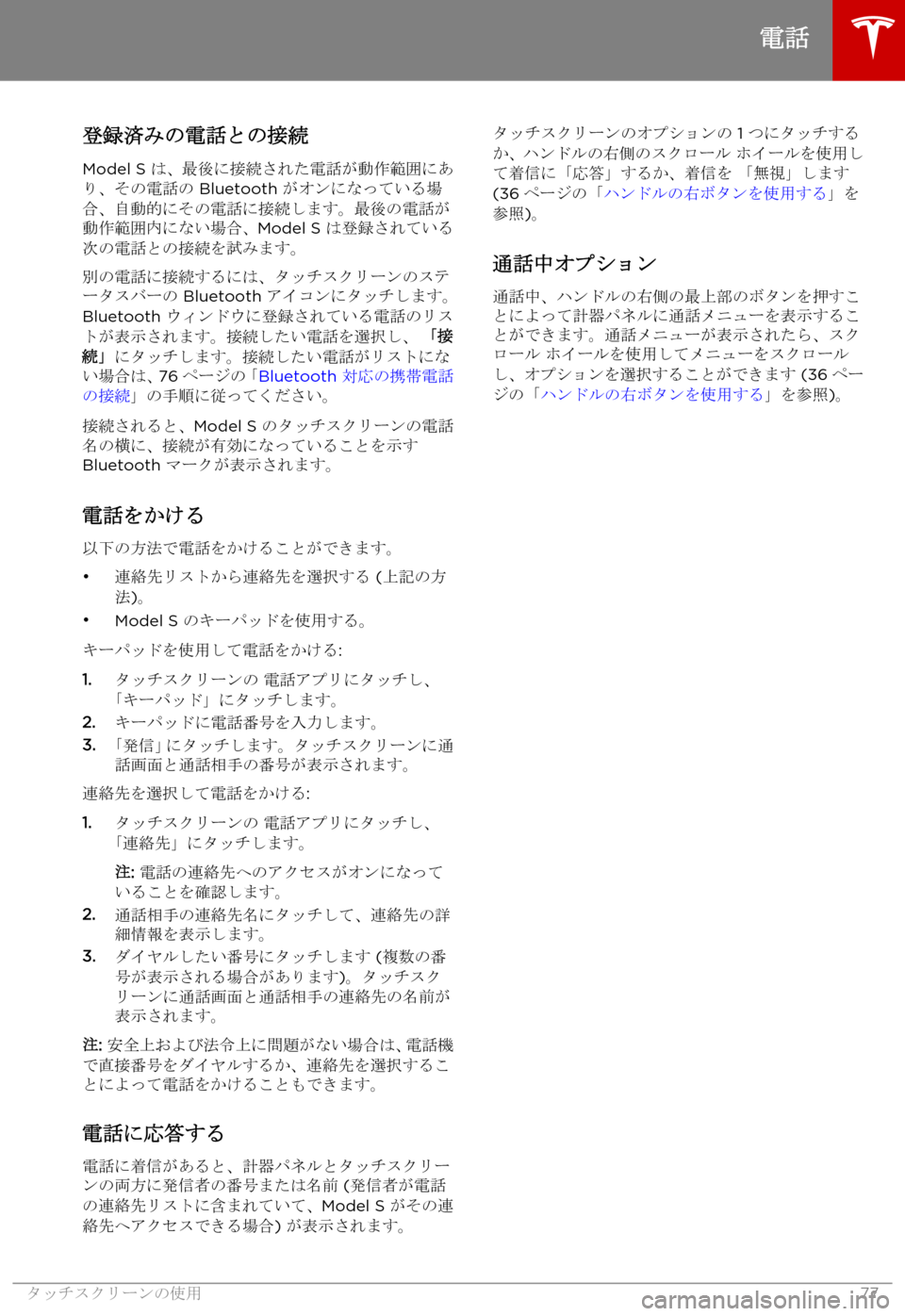
登録و¸ˆمپ؟مپ®é›»è©±مپ¨مپ®وژ¥ç¶ڑ
Model S مپ¯م€پوœ€ه¾Œمپ«وژ¥ç¶ڑمپ•م‚Œمپں電話مپŒه‹•ن½œç¯„ه›²مپ«مپ‚م‚ٹم€پمپمپ®é›»è©±مپ® Bluetooth مپŒم‚ھمƒ³مپ«مپھمپ£مپ¦مپ„م‚‹ه ´هگˆم€پè‡ھه‹•çڑ„مپ«مپمپ®é›»è©±مپ«وژ¥ç¶ڑمپ—مپ¾مپ™م€‚وœ€ه¾Œمپ®é›»è©±مپŒه‹•ن½œç¯„ه›²ه†…مپ«مپھمپ„ه ´هگˆم€پModel S مپ¯ç™»éŒ²مپ•م‚Œمپ¦مپ„م‚‹و¬،مپ®é›»è©±مپ¨مپ®وژ¥ç¶ڑم‚’試مپ؟مپ¾مپ™م€‚
هˆ¥مپ®é›»è©±مپ«وژ¥ç¶ڑمپ™م‚‹مپ«مپ¯م€پم‚؟مƒƒمƒپم‚¹م‚¯مƒھمƒ¼مƒ³مپ®م‚¹مƒ†مƒ¼م‚؟م‚¹مƒگمƒ¼مپ® Bluetooth م‚¢م‚¤م‚³مƒ³مپ«م‚؟مƒƒمƒپمپ—مپ¾مپ™م€‚Bluetooth م‚¦م‚£مƒ³مƒ‰م‚¦مپ«ç™»éŒ²مپ•م‚Œمپ¦مپ„م‚‹é›»è©±مپ®مƒھم‚¹مƒˆمپŒè،¨ç¤؛مپ•م‚Œمپ¾مپ™م€‚وژ¥ç¶ڑمپ—مپںمپ„電話م‚’éپ¸وٹمپ—م€پ م€Œوژ¥ç¶ڑم€چمپ«م‚؟مƒƒمƒپمپ—مپ¾مپ™م€‚وژ¥ç¶ڑمپ—مپںمپ„電話مپŒمƒھم‚¹مƒˆمپ«مپھمپ„ه ´هگˆمپ¯م€پ76مƒڑمƒ¼م‚¸مپ®م€ŒBluetooth ه¯¾ه؟œمپ®وگ؛ه¸¯é›»è©±مپ®وژ¥ç¶ڑم€چمپ®و‰‹é †مپ«ه¾“مپ£مپ¦مپڈمپ مپ•مپ„م€‚
وژ¥ç¶ڑمپ•م‚Œم‚‹مپ¨م€پModel S مپ®م‚؟مƒƒمƒپم‚¹م‚¯مƒھمƒ¼مƒ³مپ®é›»è©±هگچمپ®و¨ھمپ«م€پوژ¥ç¶ڑمپŒوœ‰هٹ¹مپ«مپھمپ£مپ¦مپ„م‚‹مپ“مپ¨م‚’ç¤؛مپ™Bluetooth مƒمƒ¼م‚¯مپŒè،¨ç¤؛مپ•م‚Œمپ¾مپ™م€‚
電話م‚’مپ‹مپ‘م‚‹
ن»¥ن¸‹مپ®و–¹و³•مپ§é›»è©±م‚’مپ‹مپ‘م‚‹مپ“مپ¨مپŒمپ§مپچمپ¾مپ™م€‚
•連çµ،ه…ˆمƒھم‚¹مƒˆمپ‹م‚‰é€£çµ،ه…ˆم‚’éپ¸وٹمپ™م‚‹ (ن¸ٹè¨کمپ®و–¹و³•)م€‚•Model S مپ®م‚مƒ¼مƒ‘مƒƒمƒ‰م‚’ن½؟用مپ™م‚‹م€‚
م‚مƒ¼مƒ‘مƒƒمƒ‰م‚’ن½؟用مپ—مپ¦é›»è©±م‚’مپ‹مپ‘م‚‹:
1.م‚؟مƒƒمƒپم‚¹م‚¯مƒھمƒ¼مƒ³مپ® 電話م‚¢مƒ—مƒھمپ«م‚؟مƒƒمƒپمپ—م€پم€Œم‚مƒ¼مƒ‘مƒƒمƒ‰م€چمپ«م‚؟مƒƒمƒپمپ—مپ¾مپ™م€‚2.م‚مƒ¼مƒ‘مƒƒمƒ‰مپ«é›»è©±ç•ھهڈ·م‚’ه…¥هٹ›مپ—مپ¾مپ™م€‚3.م€Œç™؛ن؟،م€چمپ«م‚؟مƒƒمƒپمپ—مپ¾مپ™م€‚م‚؟مƒƒمƒپم‚¹م‚¯مƒھمƒ¼مƒ³مپ«é€ڑ話画é¢مپ¨é€ڑ話相و‰‹مپ®ç•ھهڈ·مپŒè،¨ç¤؛مپ•م‚Œمپ¾مپ™م€‚
連çµ،ه…ˆم‚’éپ¸وٹمپ—مپ¦é›»è©±م‚’مپ‹مپ‘م‚‹:
1.م‚؟مƒƒمƒپم‚¹م‚¯مƒھمƒ¼مƒ³مپ® 電話م‚¢مƒ—مƒھمپ«م‚؟مƒƒمƒپمپ—م€پم€Œé€£çµ،ه…ˆم€چمپ«م‚؟مƒƒمƒپمپ—مپ¾مپ™م€‚
و³¨: 電話مپ®é€£çµ،ه…ˆمپ¸مپ®م‚¢م‚¯م‚»م‚¹مپŒم‚ھمƒ³مپ«مپھمپ£مپ¦مپ„م‚‹مپ“مپ¨م‚’ç¢؛èھچمپ—مپ¾مپ™م€‚2.é€ڑ話相و‰‹مپ®é€£çµ،ه…ˆهگچمپ«م‚؟مƒƒمƒپمپ—مپ¦م€پ連çµ،ه…ˆمپ®è©³ç´°وƒ…ه ±م‚’è،¨ç¤؛مپ—مپ¾مپ™م€‚3.مƒ€م‚¤مƒ¤مƒ«مپ—مپںمپ„ç•ھهڈ·مپ«م‚؟مƒƒمƒپمپ—مپ¾مپ™ (複و•°مپ®ç•ھهڈ·مپŒè،¨ç¤؛مپ•م‚Œم‚‹ه ´هگˆمپŒمپ‚م‚ٹمپ¾مپ™)م€‚م‚؟مƒƒمƒپم‚¹م‚¯مƒھمƒ¼مƒ³مپ«é€ڑ話画é¢مپ¨é€ڑ話相و‰‹مپ®é€£çµ،ه…ˆمپ®هگچه‰چمپŒè،¨ç¤؛مپ•م‚Œمپ¾مپ™م€‚
و³¨: ه®‰ه…¨ن¸ٹمپٹم‚ˆمپ³و³•ن»¤ن¸ٹمپ«ه•ڈé،ŒمپŒمپھمپ„ه ´هگˆمپ¯م€پ電話و©ںمپ§ç›´وژ¥ç•ھهڈ·م‚’مƒ€م‚¤مƒ¤مƒ«مپ™م‚‹مپ‹م€پ連çµ،ه…ˆم‚’éپ¸وٹمپ™م‚‹مپ“مپ¨مپ«م‚ˆمپ£مپ¦é›»è©±م‚’مپ‹مپ‘م‚‹مپ“مپ¨م‚‚مپ§مپچمپ¾مپ™م€‚
電話مپ«ه؟œç”مپ™م‚‹
電話مپ«ç€ن؟،مپŒمپ‚م‚‹مپ¨م€پ計ه™¨مƒ‘مƒچمƒ«مپ¨م‚؟مƒƒمƒپم‚¹م‚¯مƒھمƒ¼مƒ³مپ®ن¸،و–¹مپ«ç™؛ن؟،者مپ®ç•ھهڈ·مپ¾مپںمپ¯هگچه‰چ (ç™؛ن؟،者مپŒé›»è©±مپ®é€£çµ،ه…ˆمƒھم‚¹مƒˆمپ«هگ«مپ¾م‚Œمپ¦مپ„مپ¦م€پModel S مپŒمپمپ®é€£çµ،ه…ˆمپ¸م‚¢م‚¯م‚»م‚¹مپ§مپچم‚‹ه ´هگˆ) مپŒè،¨ç¤؛مپ•م‚Œمپ¾مپ™م€‚
م‚؟مƒƒمƒپم‚¹م‚¯مƒھمƒ¼مƒ³مپ®م‚ھمƒ—م‚·مƒ§مƒ³مپ® 1 مپ¤مپ«م‚؟مƒƒمƒپمپ™م‚‹مپ‹م€پمƒڈمƒ³مƒ‰مƒ«مپ®هڈ³هپ´مپ®م‚¹م‚¯مƒمƒ¼مƒ« مƒ›م‚¤مƒ¼مƒ«م‚’ن½؟用مپ—مپ¦ç€ن؟،مپ«م€Œه؟œç”م€چمپ™م‚‹مپ‹م€پç€ن؟،م‚’ م€Œç„،視م€چمپ—مپ¾مپ™(36مƒڑمƒ¼م‚¸مپ®م€Œمƒڈمƒ³مƒ‰مƒ«مپ®هڈ³مƒœم‚؟مƒ³م‚’ن½؟用مپ™م‚‹م€چم‚’هڈ‚ç…§)م€‚
é€ڑ話ن¸م‚ھمƒ—م‚·مƒ§مƒ³
é€ڑ話ن¸م€پمƒڈمƒ³مƒ‰مƒ«مپ®هڈ³هپ´مپ®وœ€ن¸ٹ部مپ®مƒœم‚؟مƒ³م‚’وٹ¼مپ™مپ“مپ¨مپ«م‚ˆمپ£مپ¦è¨ˆه™¨مƒ‘مƒچمƒ«مپ«é€ڑ話مƒ،مƒ‹مƒ¥مƒ¼م‚’è،¨ç¤؛مپ™م‚‹مپ“مپ¨مپŒمپ§مپچمپ¾مپ™م€‚é€ڑ話مƒ،مƒ‹مƒ¥مƒ¼مپŒè،¨ç¤؛مپ•م‚Œمپںم‚‰م€پم‚¹م‚¯مƒمƒ¼مƒ« مƒ›م‚¤مƒ¼مƒ«م‚’ن½؟用مپ—مپ¦مƒ،مƒ‹مƒ¥مƒ¼م‚’م‚¹م‚¯مƒمƒ¼مƒ«مپ—م€پم‚ھمƒ—م‚·مƒ§مƒ³م‚’éپ¸وٹمپ™م‚‹مپ“مپ¨مپŒمپ§مپچمپ¾مپ™ (36مƒڑمƒ¼م‚¸مپ®م€Œمƒڈمƒ³مƒ‰مƒ«مپ®هڈ³مƒœم‚؟مƒ³م‚’ن½؟用مپ™م‚‹م€چم‚’هڈ‚ç…§)م€‚
電話
م‚؟مƒƒمƒپم‚¹م‚¯مƒھمƒ¼مƒ³مپ®ن½؟用77
Page 78 of 143
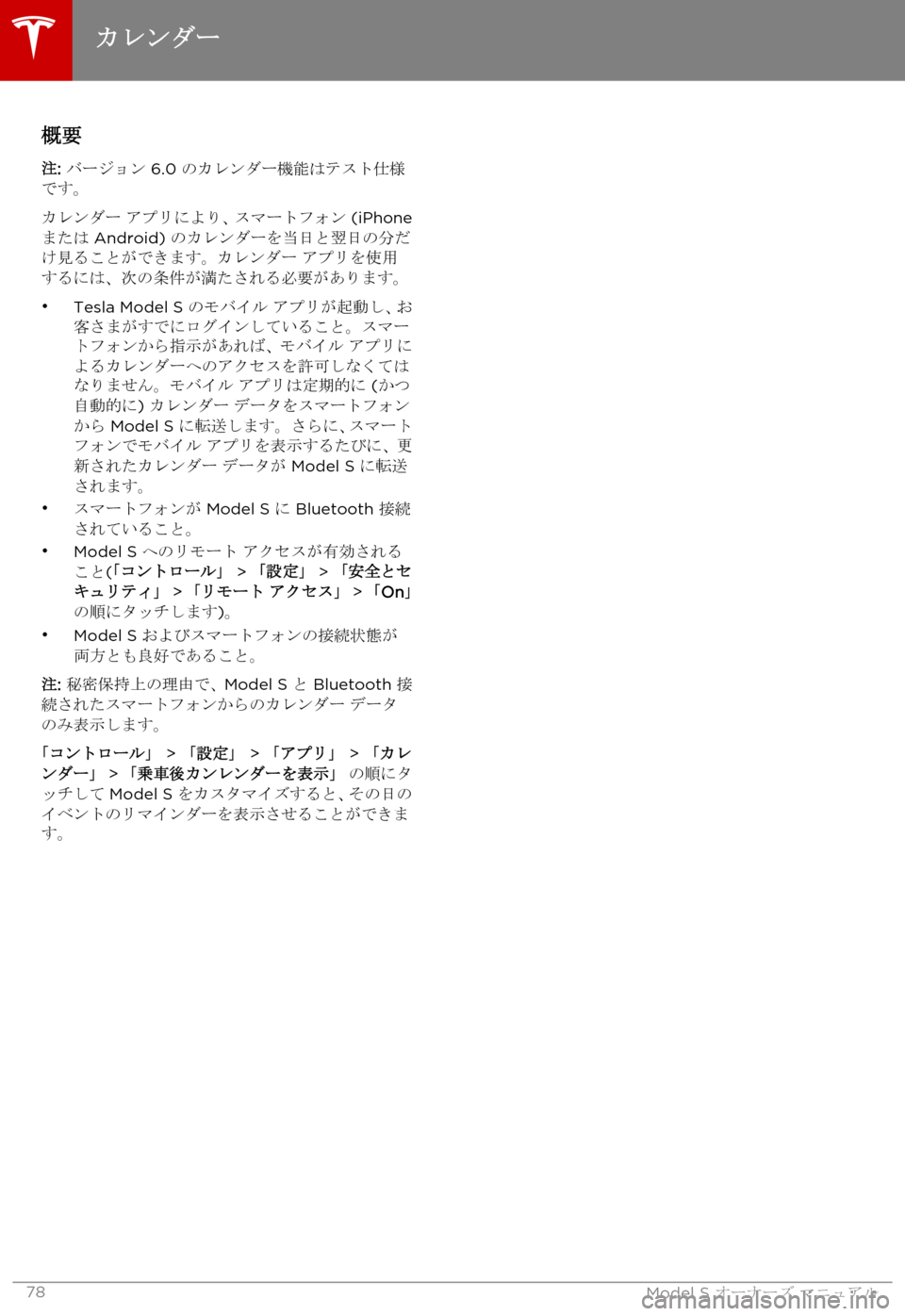
و¦‚è¦پ
و³¨: مƒگمƒ¼م‚¸مƒ§مƒ³ 6.0 مپ®م‚«مƒ¬مƒ³مƒ€مƒ¼و©ں能مپ¯مƒ†م‚¹مƒˆن»•و§کمپ§مپ™م€‚
م‚«مƒ¬مƒ³مƒ€مƒ¼ م‚¢مƒ—مƒھمپ«م‚ˆم‚ٹم€پم‚¹مƒمƒ¼مƒˆمƒ•م‚©مƒ³ (iPhoneمپ¾مپںمپ¯ Android) مپ®م‚«مƒ¬مƒ³مƒ€مƒ¼م‚’ه½“و—¥مپ¨ç؟Œو—¥مپ®هˆ†مپ مپ‘見م‚‹مپ“مپ¨مپŒمپ§مپچمپ¾مپ™م€‚م‚«مƒ¬مƒ³مƒ€مƒ¼ م‚¢مƒ—مƒھم‚’ن½؟用مپ™م‚‹مپ«مپ¯م€پو¬،مپ®و،ن»¶مپŒو؛€مپںمپ•م‚Œم‚‹ه؟…è¦پمپŒمپ‚م‚ٹمپ¾مپ™م€‚
•Tesla Model S مپ®مƒ¢مƒگم‚¤مƒ« م‚¢مƒ—مƒھمپŒèµ·ه‹•مپ—م€پمپٹه®¢مپ•مپ¾مپŒمپ™مپ§مپ«مƒم‚°م‚¤مƒ³مپ—مپ¦مپ„م‚‹مپ“مپ¨م€‚م‚¹مƒمƒ¼مƒˆمƒ•م‚©مƒ³مپ‹م‚‰وŒ‡ç¤؛مپŒمپ‚م‚Œمپ°م€پمƒ¢مƒگم‚¤مƒ« م‚¢مƒ—مƒھمپ«م‚ˆم‚‹م‚«مƒ¬مƒ³مƒ€مƒ¼مپ¸مپ®م‚¢م‚¯م‚»م‚¹م‚’許هڈ¯مپ—مپھمپڈمپ¦مپ¯مپھم‚ٹمپ¾مپ›م‚“م€‚مƒ¢مƒگم‚¤مƒ« م‚¢مƒ—مƒھمپ¯ه®ڑوœںçڑ„مپ« (مپ‹مپ¤è‡ھه‹•çڑ„مپ«) م‚«مƒ¬مƒ³مƒ€مƒ¼ مƒ‡مƒ¼م‚؟م‚’م‚¹مƒمƒ¼مƒˆمƒ•م‚©مƒ³مپ‹م‚‰ Model S مپ«è»¢é€پمپ—مپ¾مپ™م€‚مپ•م‚‰مپ«م€پم‚¹مƒمƒ¼مƒˆمƒ•م‚©مƒ³مپ§مƒ¢مƒگم‚¤مƒ« م‚¢مƒ—مƒھم‚’è،¨ç¤؛مپ™م‚‹مپںمپ³مپ«م€پو›´و–°مپ•م‚Œمپںم‚«مƒ¬مƒ³مƒ€مƒ¼ مƒ‡مƒ¼م‚؟مپŒ Model S مپ«è»¢é€پمپ•م‚Œمپ¾مپ™م€‚•م‚¹مƒمƒ¼مƒˆمƒ•م‚©مƒ³مپŒ Model S مپ« Bluetooth وژ¥ç¶ڑمپ•م‚Œمپ¦مپ„م‚‹مپ“مپ¨م€‚•Model S مپ¸مپ®مƒھمƒ¢مƒ¼مƒˆ م‚¢م‚¯م‚»م‚¹مپŒوœ‰هٹ¹مپ•م‚Œم‚‹مپ“مپ¨(م€Œم‚³مƒ³مƒˆمƒمƒ¼مƒ«م€چ > م€Œè¨ه®ڑم€چ > م€Œه®‰ه…¨مپ¨م‚»م‚مƒ¥مƒھمƒ†م‚£م€چ > م€Œمƒھمƒ¢مƒ¼مƒˆ م‚¢م‚¯م‚»م‚¹م€چ > م€ŒOnم€چمپ®é †مپ«م‚؟مƒƒمƒپمپ—مپ¾مپ™)م€‚•Model S مپٹم‚ˆمپ³م‚¹مƒمƒ¼مƒˆمƒ•م‚©مƒ³مپ®وژ¥ç¶ڑçٹ¶و…‹مپŒن¸،و–¹مپ¨م‚‚良ه¥½مپ§مپ‚م‚‹مپ“مپ¨م€‚
و³¨: ç§که¯†ن؟وŒپن¸ٹمپ®çگ†ç”±مپ§م€پModel S مپ¨ Bluetooth وژ¥ç¶ڑمپ•م‚Œمپںم‚¹مƒمƒ¼مƒˆمƒ•م‚©مƒ³مپ‹م‚‰مپ®م‚«مƒ¬مƒ³مƒ€مƒ¼ مƒ‡مƒ¼م‚؟مپ®مپ؟è،¨ç¤؛مپ—مپ¾مپ™م€‚
م€Œم‚³مƒ³مƒˆمƒمƒ¼مƒ«م€چ > م€Œè¨ه®ڑم€چ > م€Œم‚¢مƒ—مƒھم€چ > م€Œم‚«مƒ¬مƒ³مƒ€مƒ¼م€چ > م€Œن¹—è»ٹه¾Œم‚«مƒ³مƒ¬مƒ³مƒ€مƒ¼م‚’è،¨ç¤؛م€چ مپ®é †مپ«م‚؟مƒƒمƒپمپ—مپ¦Model S م‚’م‚«م‚¹م‚؟مƒم‚¤م‚؛مپ™م‚‹مپ¨م€پمپمپ®و—¥مپ®م‚¤مƒ™مƒ³مƒˆمپ®مƒھمƒم‚¤مƒ³مƒ€مƒ¼م‚’è،¨ç¤؛مپ•مپ›م‚‹مپ“مپ¨مپŒمپ§مپچمپ¾مپ™م€‚
م‚«مƒ¬مƒ³مƒ€مƒ¼
78Model S م‚ھمƒ¼مƒٹمƒ¼م‚؛ مƒمƒ‹مƒ¥م‚¢مƒ«
Page 138 of 143
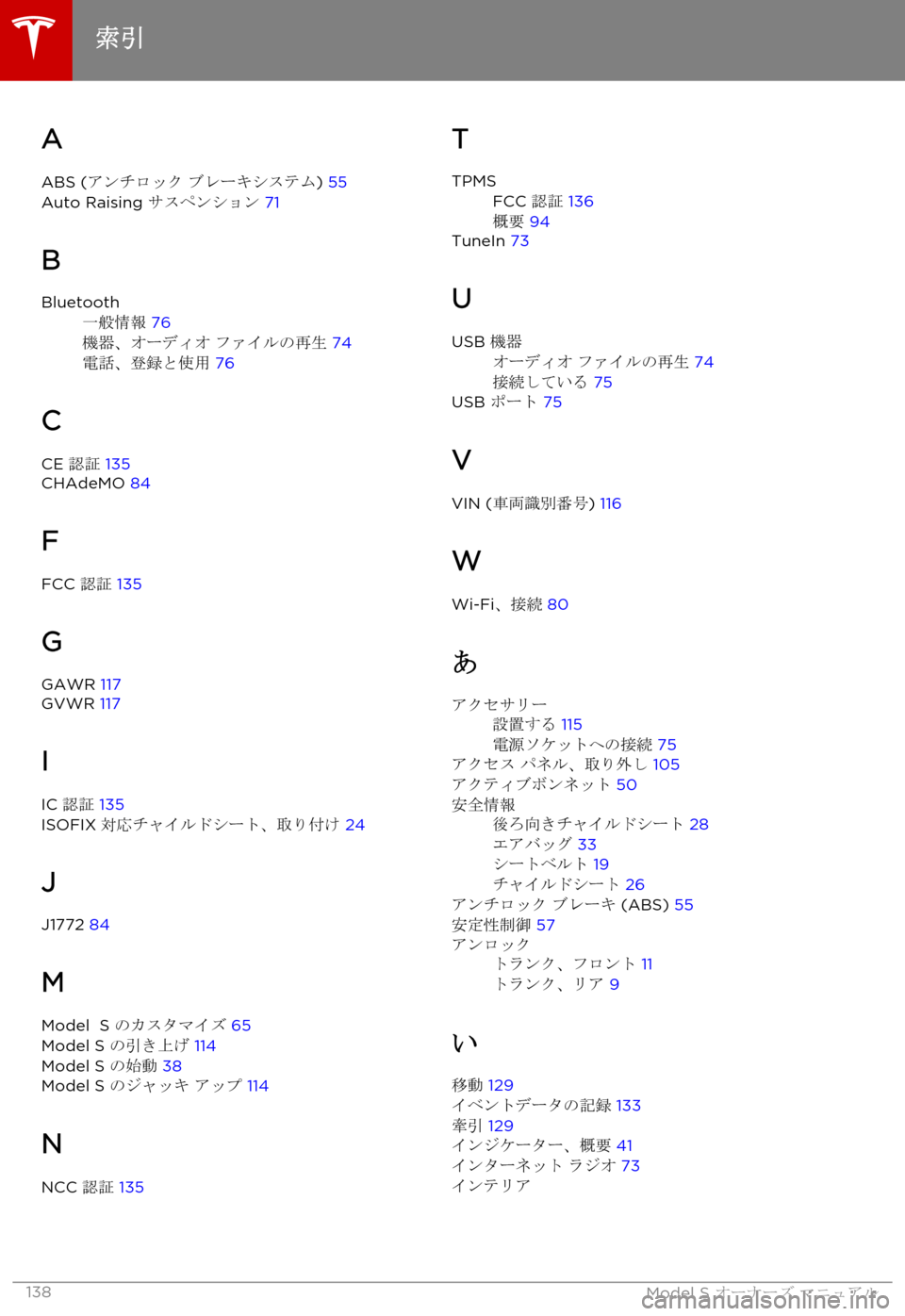
A
ABS (م‚¢مƒ³مƒپمƒمƒƒم‚¯ مƒ–مƒ¬مƒ¼م‚م‚·م‚¹مƒ†مƒ ) 55Auto Raising م‚µم‚¹مƒڑمƒ³م‚·مƒ§مƒ³ 71
B
Bluetoothن¸€èˆ¬وƒ…ه ± 76و©ںه™¨م€پم‚ھمƒ¼مƒ‡م‚£م‚ھ مƒ•م‚،م‚¤مƒ«مپ®ه†چç”ں 74電話م€پ登録مپ¨ن½؟用 76
C
CE èھچ証 135CHAdeMO 84
F
FCC èھچ証 135
G
GAWR 117GVWR 117
I
IC èھچ証 135ISOFIXه¯¾ه؟œمƒپمƒ£م‚¤مƒ«مƒ‰م‚·مƒ¼مƒˆم€پهڈ–م‚ٹن»کمپ‘ 24
J
J1772 84
M
Model S مپ®م‚«م‚¹م‚؟مƒم‚¤م‚؛ 65Model S مپ®ه¼•مپچن¸ٹمپ’ 114Model S مپ®ه§‹ه‹• 38Model S مپ®م‚¸مƒ£مƒƒم‚ م‚¢مƒƒمƒ— 114
N
NCC èھچ証 135
TTPMSFCC èھچ証 136و¦‚è¦پ 94
TuneIn 73
U
USB و©ںه™¨م‚ھمƒ¼مƒ‡م‚£م‚ھ مƒ•م‚،م‚¤مƒ«مپ®ه†چç”ں 74وژ¥ç¶ڑمپ—مپ¦مپ„م‚‹ 75
USB مƒمƒ¼مƒˆ 75
V
VIN (è»ٹن¸،èکهˆ¥ç•ھهڈ·) 116
W
Wi-Fiم€پوژ¥ç¶ڑ 80
مپ‚
م‚¢م‚¯م‚»م‚µمƒھمƒ¼è¨ç½®مپ™م‚‹ 115é›»و؛گم‚½م‚±مƒƒمƒˆمپ¸مپ®وژ¥ç¶ڑ 75
م‚¢م‚¯م‚»م‚¹ مƒ‘مƒچمƒ«م€پهڈ–م‚ٹه¤–مپ— 105م‚¢م‚¯مƒ†م‚£مƒ–مƒœمƒ³مƒچمƒƒمƒˆ 50
ه®‰ه…¨وƒ…ه ±ه¾Œم‚چهگ‘مپچمƒپمƒ£م‚¤مƒ«مƒ‰م‚·مƒ¼مƒˆ 28م‚¨م‚¢مƒگمƒƒم‚° 33م‚·مƒ¼مƒˆمƒ™مƒ«مƒˆ 19مƒپمƒ£م‚¤مƒ«مƒ‰م‚·مƒ¼مƒˆ 26
م‚¢مƒ³مƒپمƒمƒƒم‚¯ مƒ–مƒ¬مƒ¼م‚ (ABS) 55ه®‰ه®ڑو€§هˆ¶ه¾، 57
م‚¢مƒ³مƒمƒƒم‚¯مƒˆمƒ©مƒ³م‚¯م€پمƒ•مƒمƒ³مƒˆ 11مƒˆمƒ©مƒ³م‚¯م€پمƒھم‚¢ 9
مپ„
移ه‹• 129م‚¤مƒ™مƒ³مƒˆمƒ‡مƒ¼م‚؟مپ®è¨ک録 133牽ه¼• 129م‚¤مƒ³م‚¸م‚±مƒ¼م‚؟مƒ¼م€پو¦‚è¦پ 41م‚¤مƒ³م‚؟مƒ¼مƒچمƒƒمƒˆ مƒ©م‚¸م‚ھ 73
م‚¤مƒ³مƒ†مƒھم‚¢
ç´¢ه¼•
138Model S م‚ھمƒ¼مƒٹمƒ¼م‚؛ مƒمƒ‹مƒ¥م‚¢مƒ«